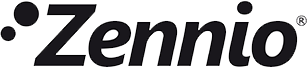Справка по сайту
Вы можете ознакомиться с программой нашего Сертифицирующего базового курса KNX, узнать расписание ближайших курсов и записаться на них.
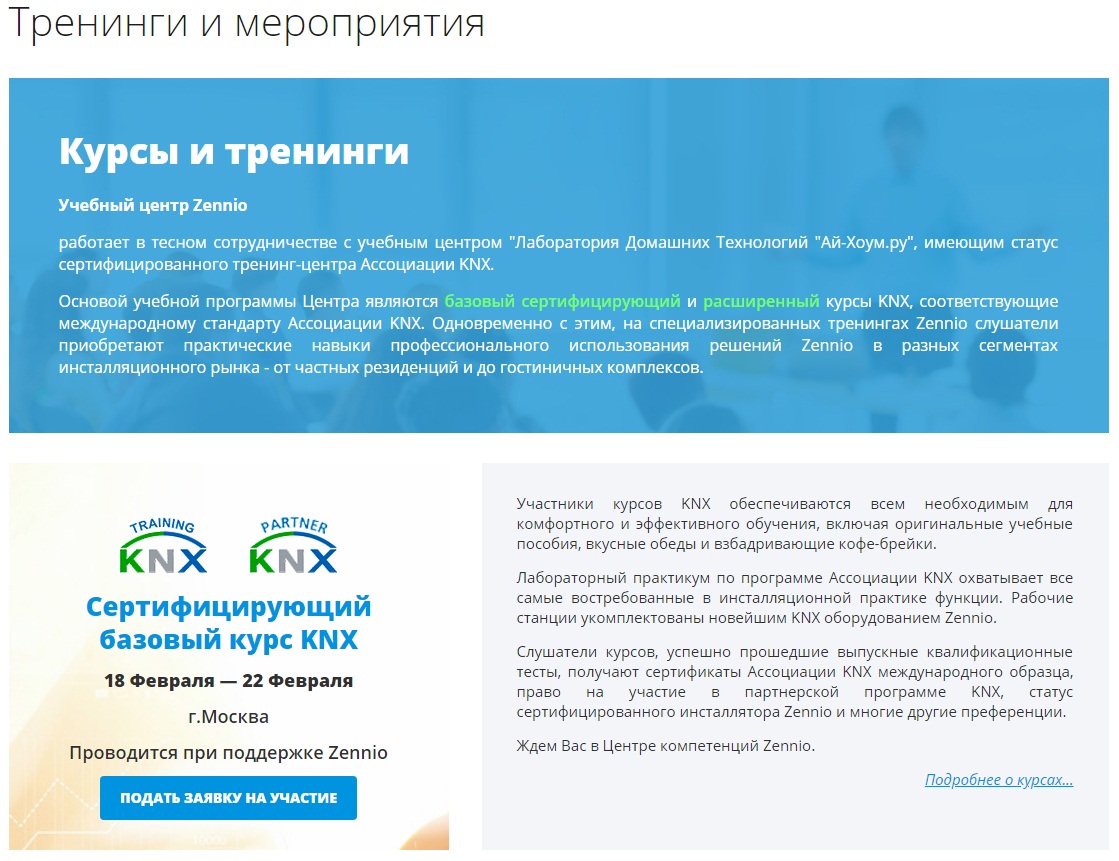
Будучи инсталлятором, Вы можете подать заявку на защиту своего проекта, тем самым предотвратив возможность покупки оборудования под Ваш проект заказчиком в обход Вас.
Более подробно о процедуре защиты Вы можете узнать ниже в разделе Учётные записи -> Интегратор.
Здесь Вы можете ознакомиться с примерами проектов, сделанных на Zennio в России нашими партнёрами.
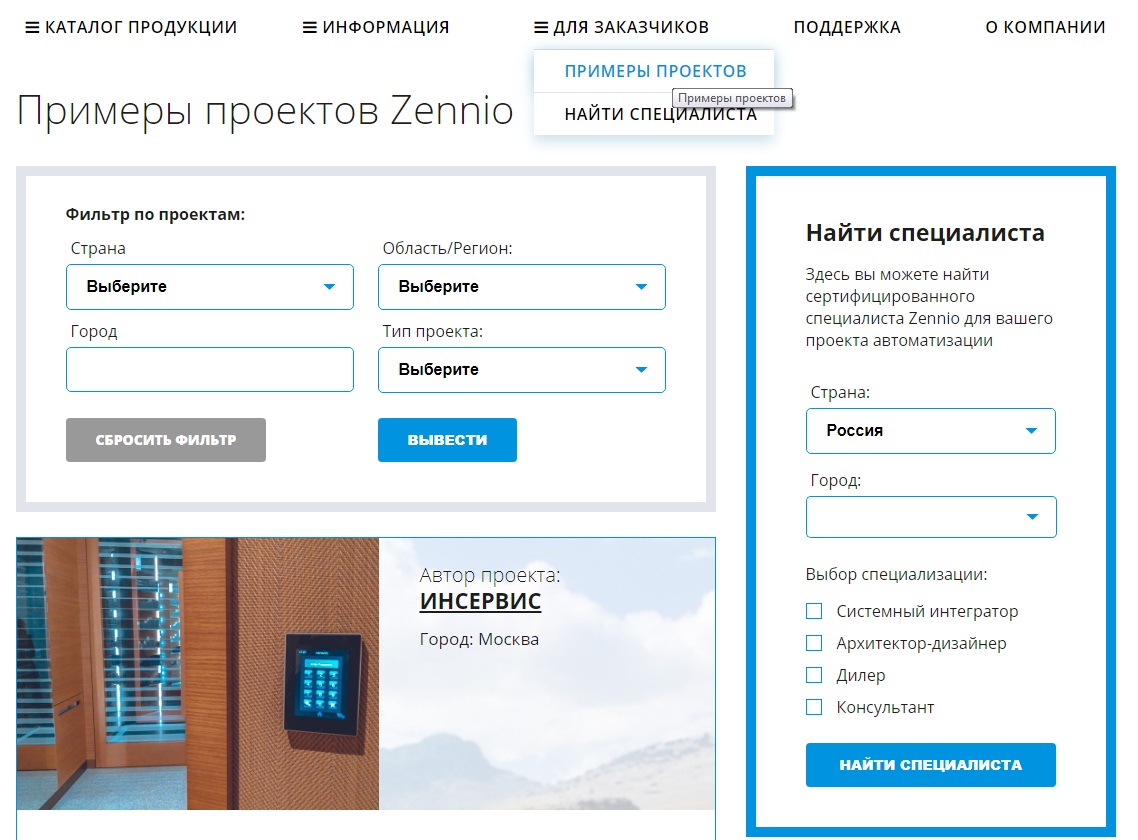
Так же, если Вы являетесь специалистом KNX и хотите представить свой проект в портфолио, то Вам необходимо:
Зарегистрироваться с выбором учётной записи Интегратор или Дилер.
После этого, Вам необходимо добавить уже завершённый проект.
Для этого, необходимо зайти в личный кабинет, нажав на свои имя и фамилию вверху экрана, перейти во вкладку «Мои проекты» и нажать кнопку «Добавить проект».
При добавлении завершённого проекта, Вам необходимо будет заполнить поля в описании объекта, поле комментарии и поставить стадию проекта – Завершен.
После добавления проекта, снова заходим в «Мои проекты» и, выбрав уже завершённый проект, нажимаем на иконку редактирования. Внизу страницы появился чекбокс «Опубликовать проект в портфолио».
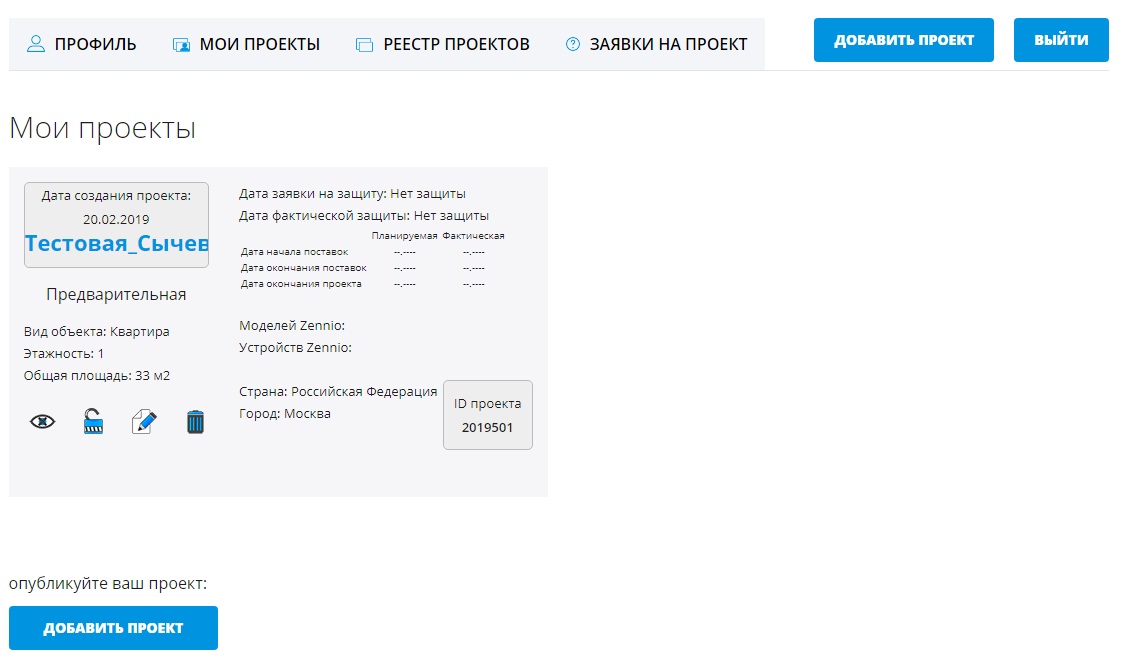
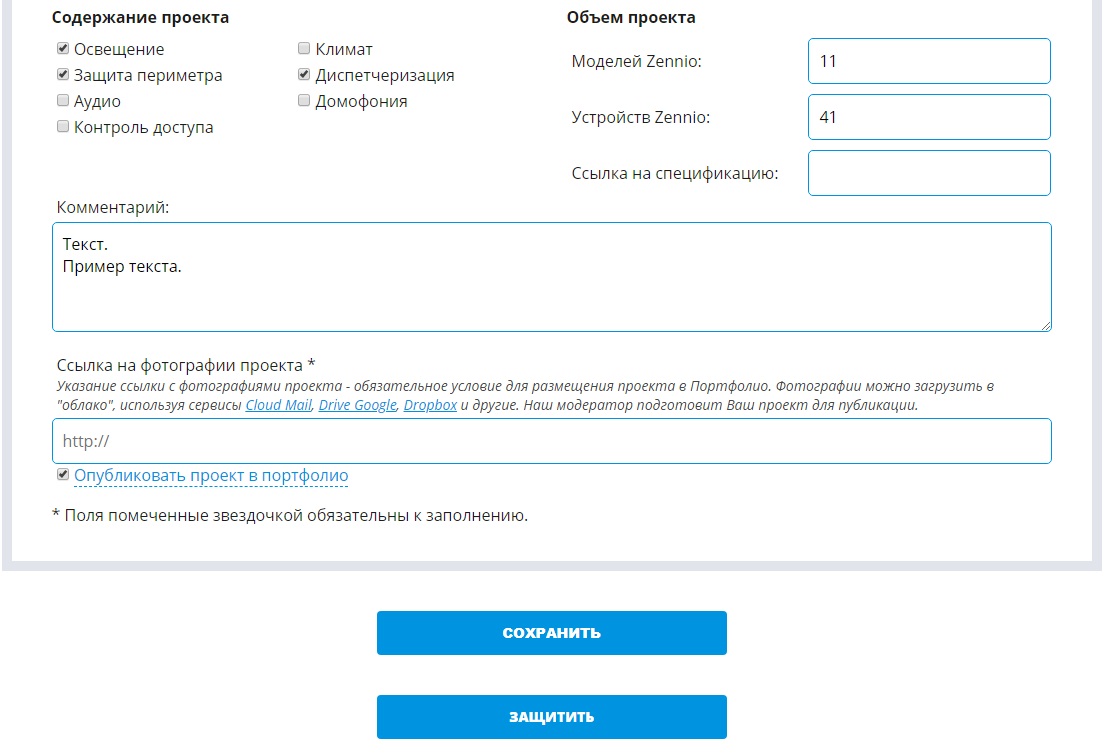
И, после выбора данного чекбокса, Вы сможете добавить ссылку на архив с фото завершённого объекта.
Так же, здесь Вы можете защитить свой объект и спецификацию.
Вы можете найти в данном разделе ответы на часто задаваемые вопросы. Если же ответа на Ваш вопрос здесь нет, то Вы всегда можете связаться с нашим центром поддержки.
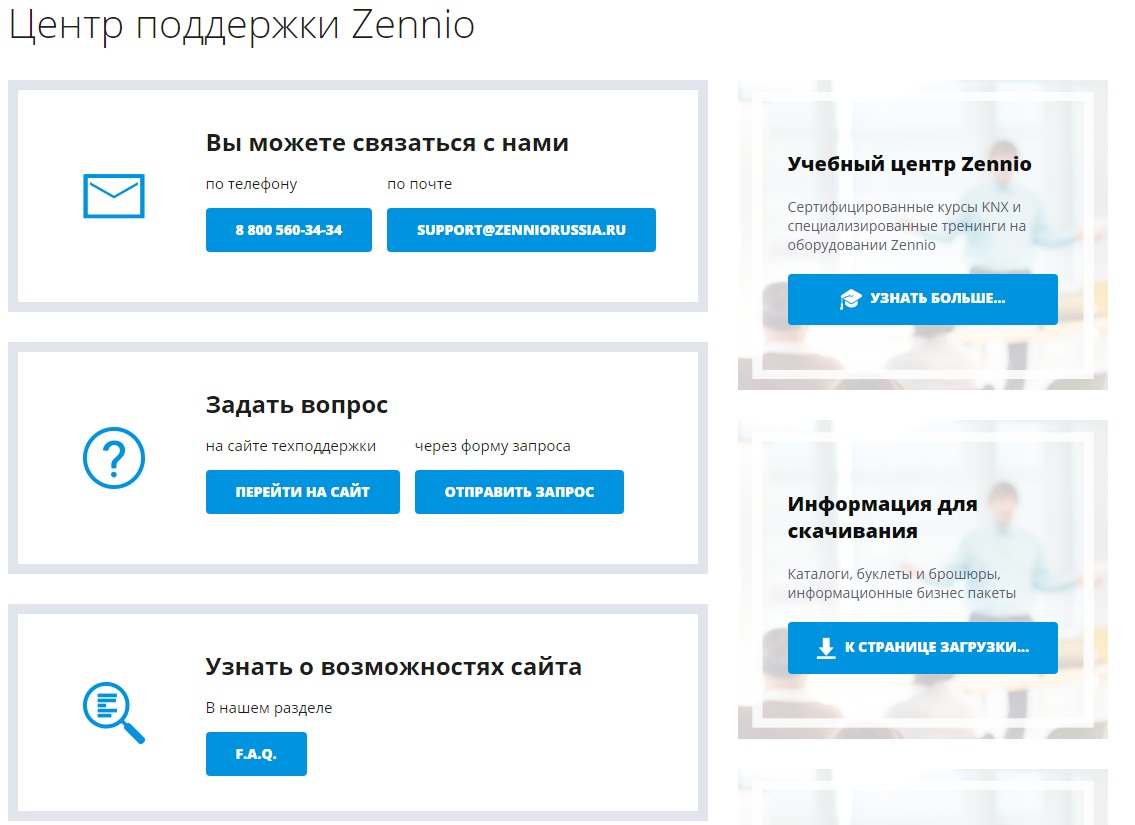
Если Вы являетесь Владельцем/инвестором, то, после регистрации учётной записи, можете найти исполнителя – специалиста KNX для своего проекта KNX.
Подробнее об этом ниже, в разделе Учётные записи -> «Владелец (инвестор)».
Выбор типа учётной записи при регистрации подразумевает набор различного инструментария, доступного Вам на нашем сайте. Подробнее об этом Вы можете прочесть ниже.
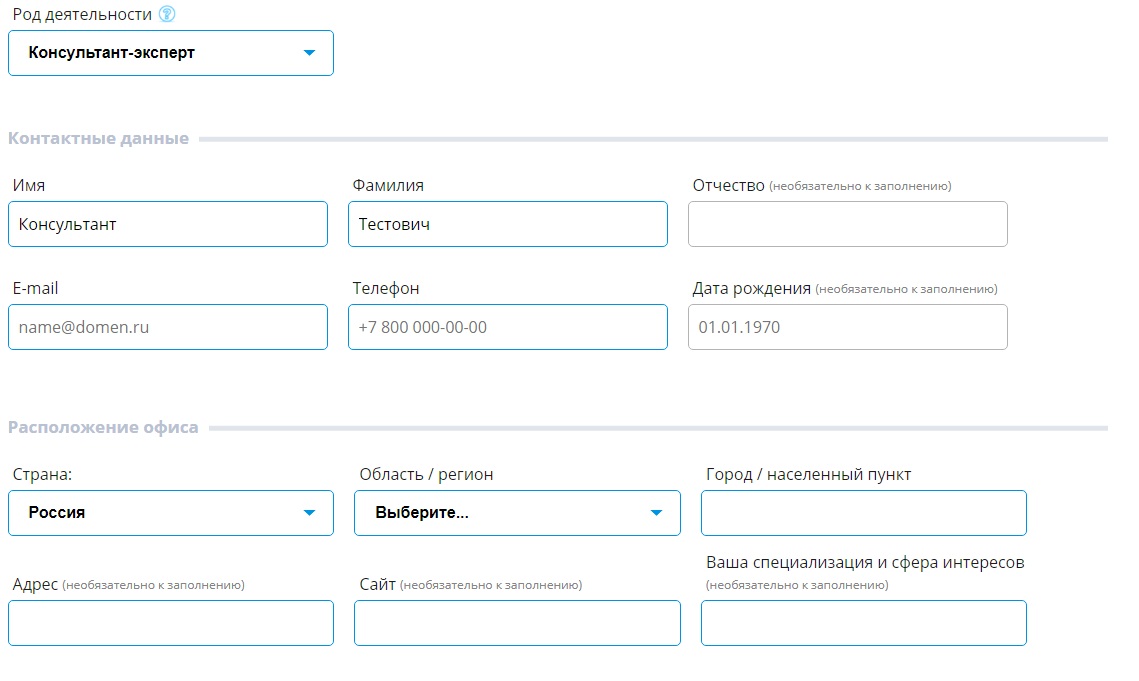
При регистрации данного типа учётной записи, так же указываются данные расположения офиса и прочие данные Вашей компании.

При регистрации необходимо поставить галочки в полях «Я не робот» и «Я согласен на обработку данных».
После нажатия кнопки «Зарегистрироваться», на указанную при регистрации почту придёт письмо со ссылкой для активации аккаунта. Если письмо не пришло в течении пары минут, проверьте папку Спам, или Нежелательные письма, т.к. письмо могло попасть туда. Отправителем будет Zennio в России. Смело переходите по ссылке в теле письма и регистрация завершена.
После подтверждения учётной записи, возвращайтесь на сайт и вводите указанную при регистрацию почту и пароль в соответствующие поля.
В личном кабинете, доступны для редактирования данные Вашего Профиля.
Выбрав кнопку «Профиль», вы попадаете в стандартное меню личного кабинета для указания личных данных, а так же загрузки фото.
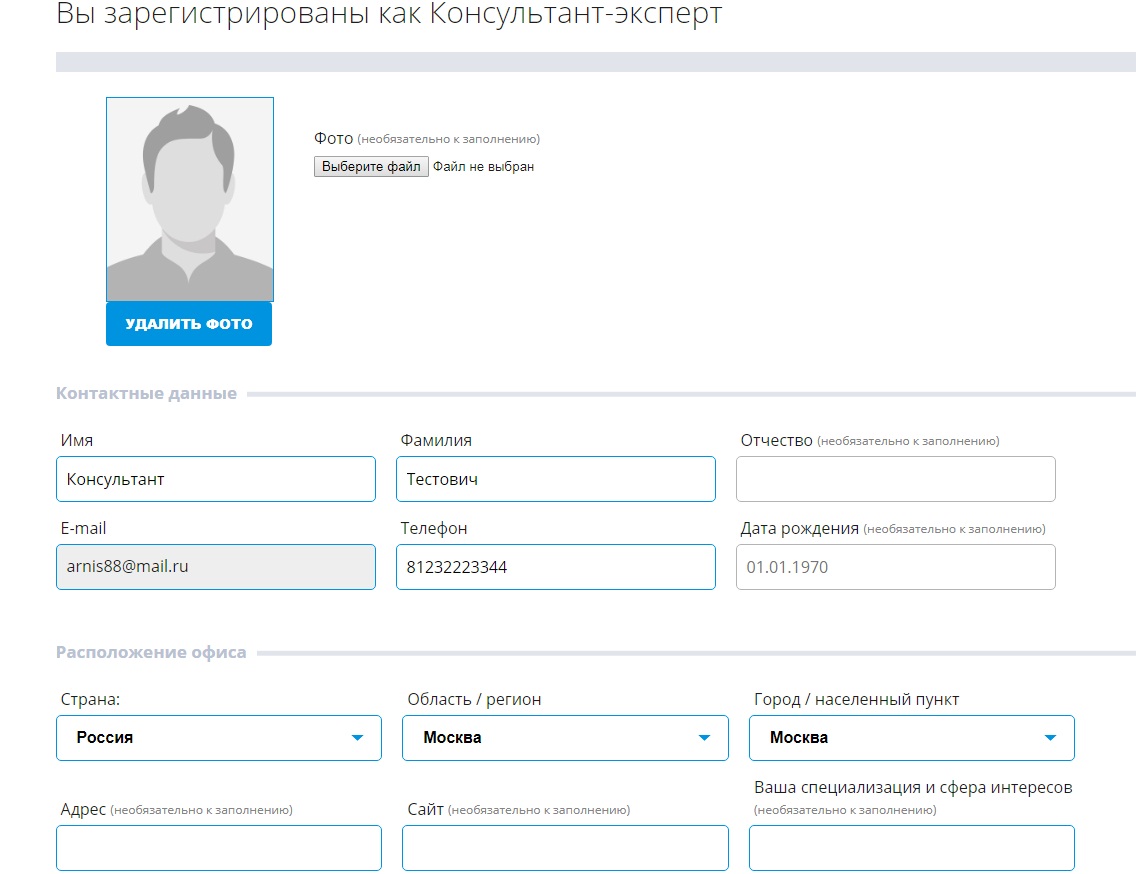
Внизу страницы, Вы можете так же поставить галочку в соответствующем поле, активировав чекбокс «Размещать меня на карте партнеров для поиска клиентов».
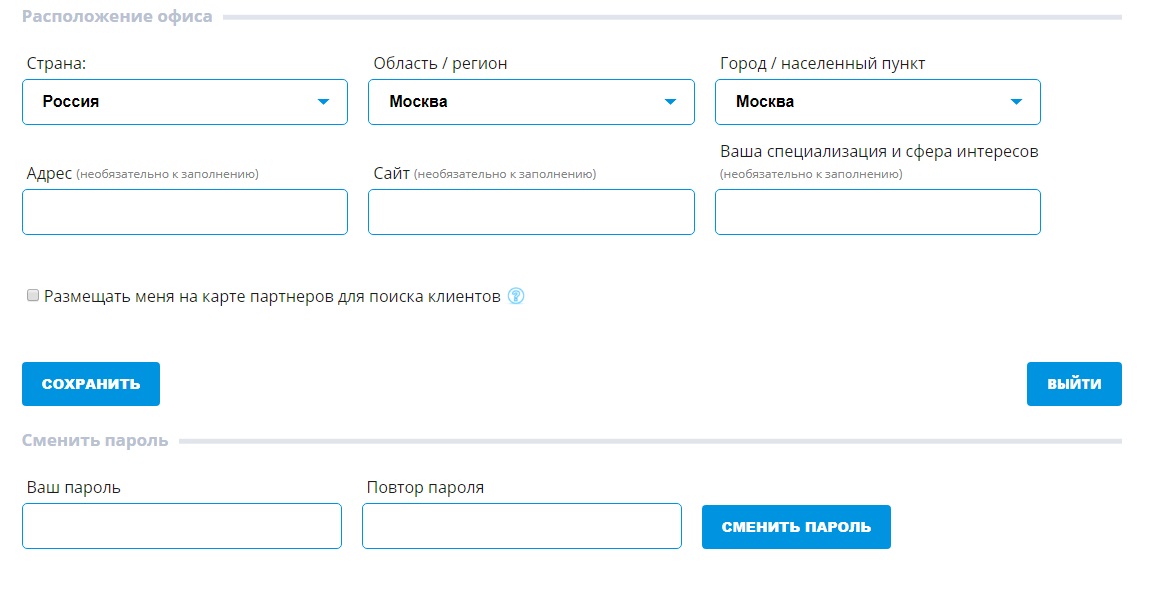
Перейдя во вкладку Информация – Загрузки, Вы сможете загрузить необходимые Вам маркетинговые материалы.
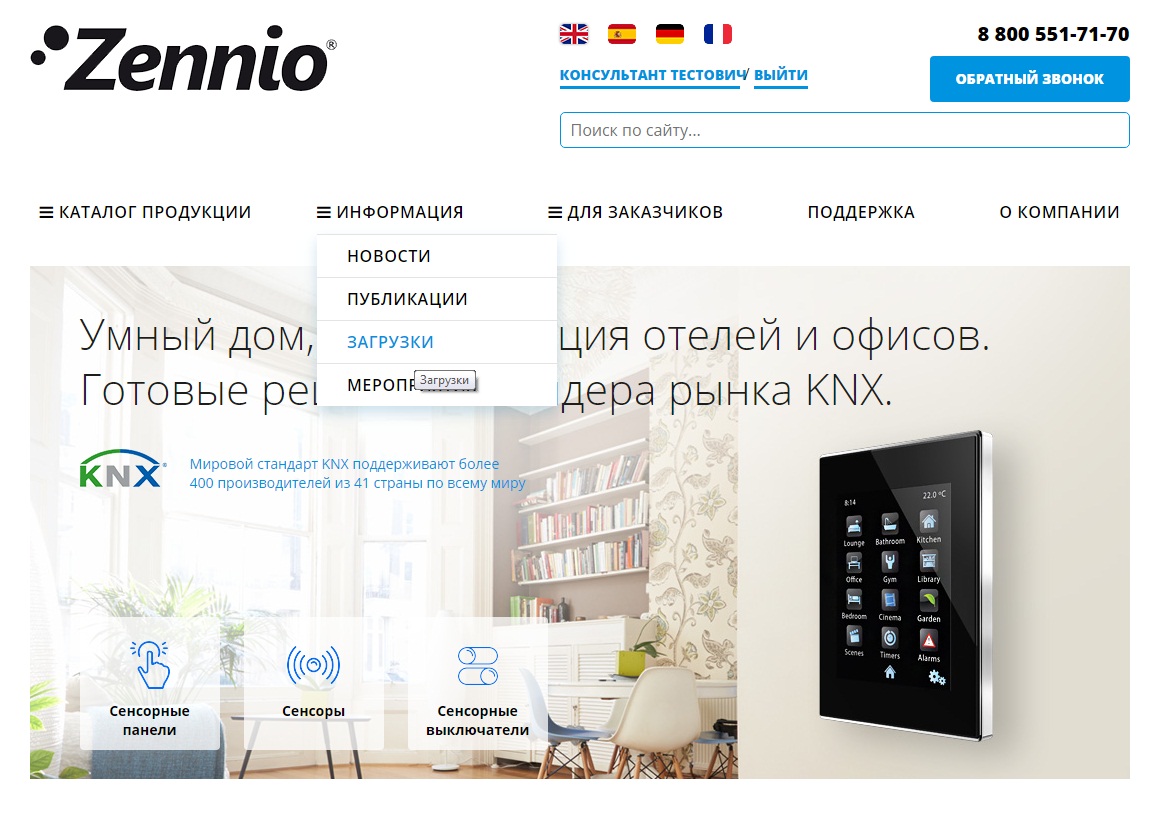

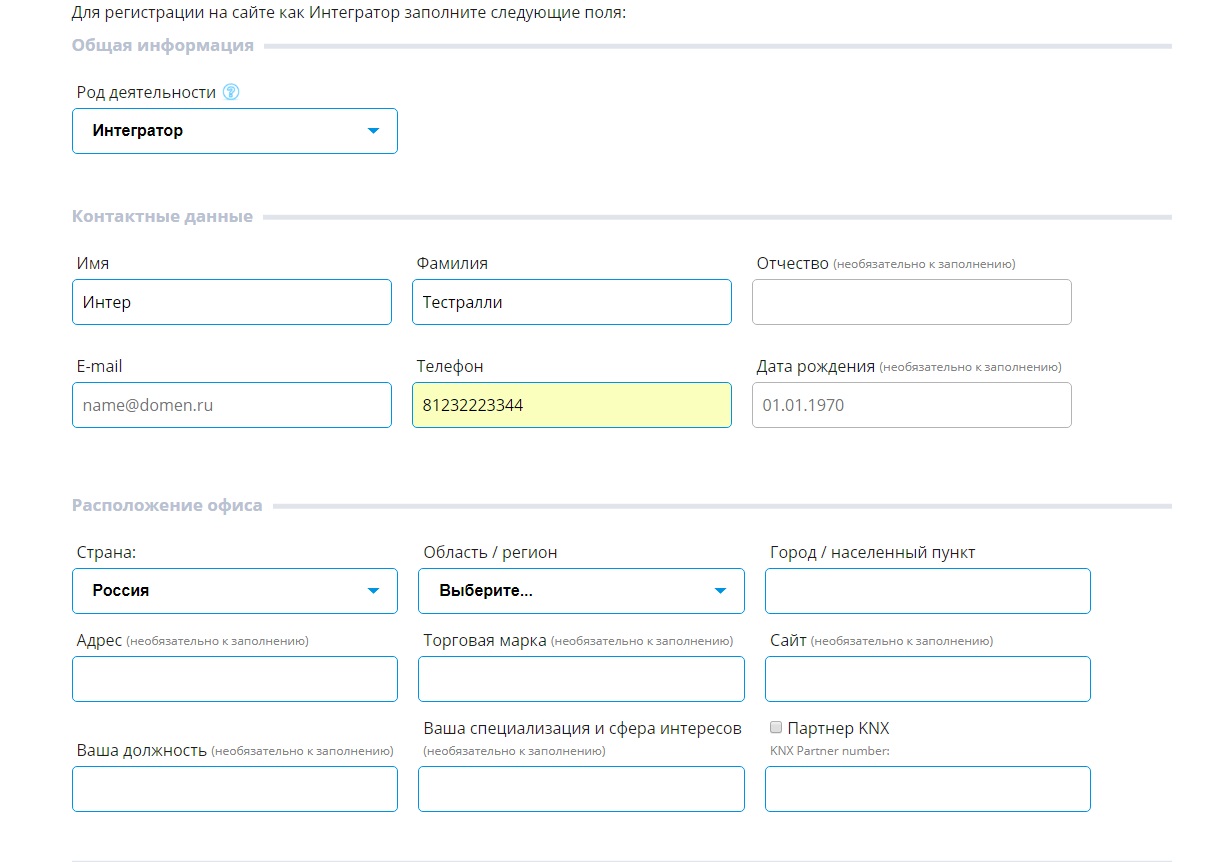
При регистрации данного типа учётной записи, так же указываются данные Вашей компании, Ваша должность, специализация и сфера интересов и статус партнёра KNX.

При регистрации необходимо поставить галочки в полях «Я не робот» и «Я согласен на обработку данных».
После нажатия кнопки «Зарегистрироваться», на указанную при регистрации почту придёт письмо со ссылкой для активации аккаунта. Если письмо не пришло в течении пары минут, проверьте папку Спам, или Нежелательные письма, т.к. письмо могло попасть туда. Отправителем будет Zennio в России. Смело переходите по ссылке в теле письма и регистрация завершена.
После подтверждения учётной записи, возвращайтесь на сайт и вводите указанную при регистрацию почту и пароль в соответствующие поля.
Создавать и добавлять проекты Вы сможете после проверки и активации Вашей учётной записи модератором. Обычно, это занимает от 30 минут до 1 дня.
Для доступа к проектам, необходимо попасть в личный кабинет. Для этого, нужно нажать на свои имя и фамилию вверху экрана.
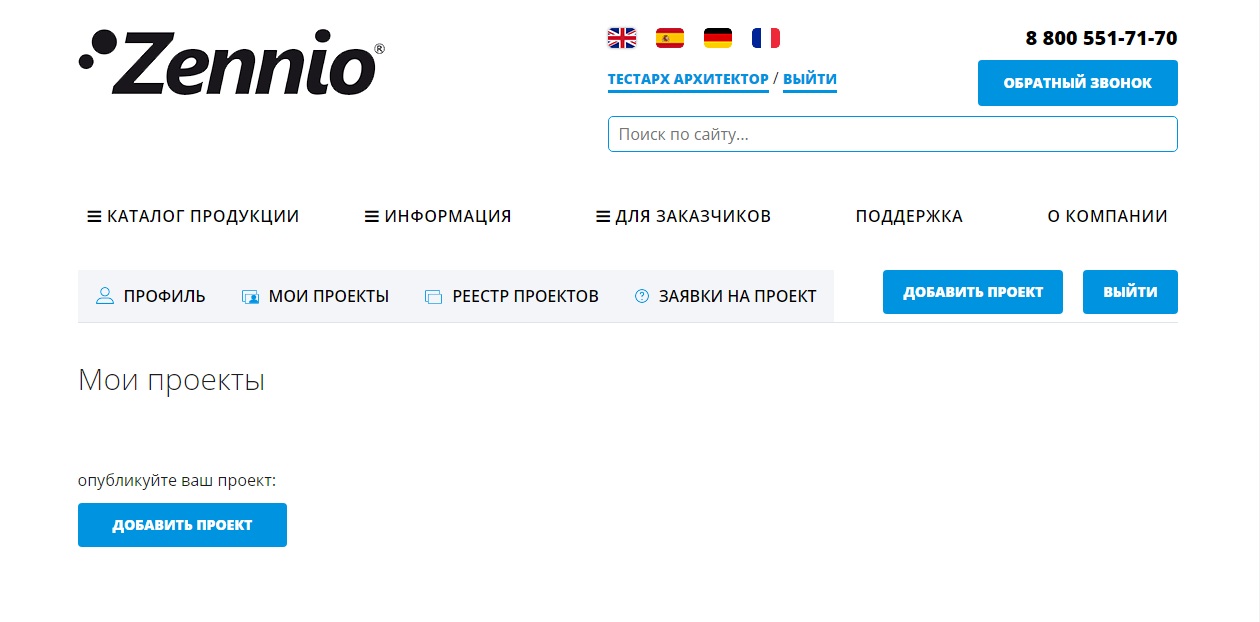
В личном кабинете, доступны для редактирования Профиль и Проекты, а так же отображаются Ваши активные проекты.
Выбрав кнопку «Профиль», вы попадаете в стандартное меню личного кабинета для указания личных данных, а так же загрузки фото.
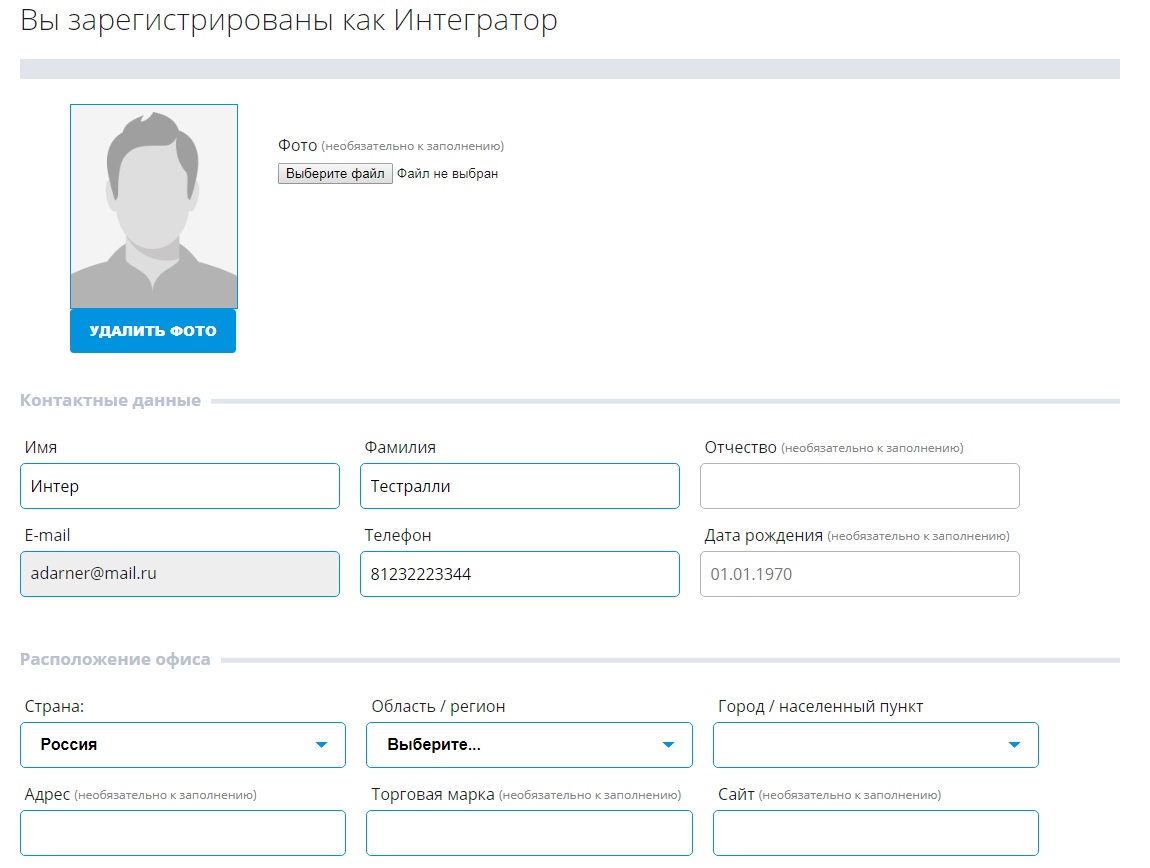
Внизу страницы, Вы можете так же поставить галочки в соответствующих полях, активировав чекбоксы «Получать уведомление о новых заявках», «Размещать меня на карте партнёров для поиска клиентов» и «Так же размещать меня на карте как консультанта».
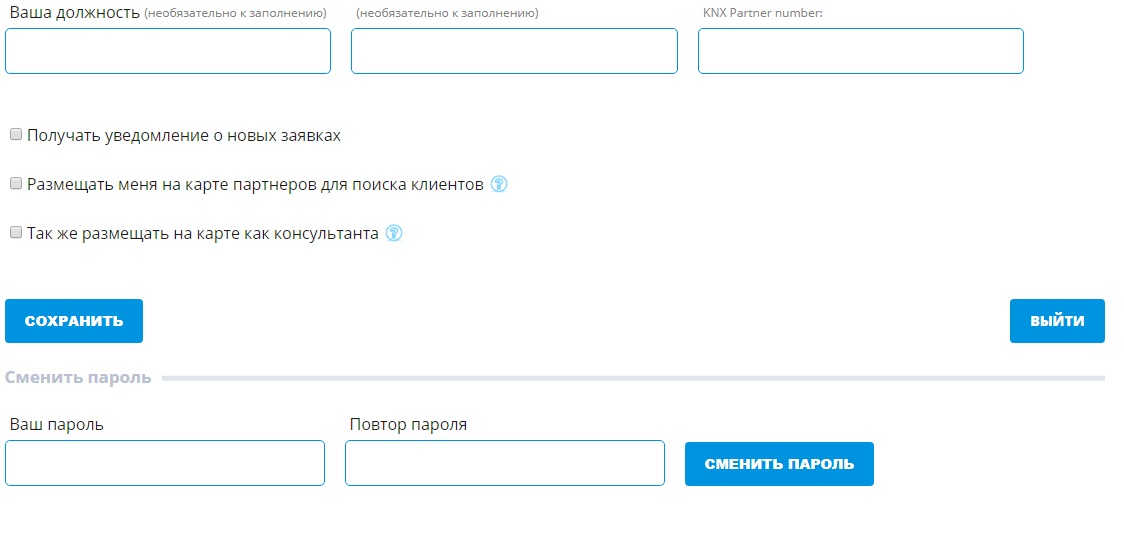
При выборе кнопки «Мои проекты», отображаются все активные в данный момент проекты. Вы можете добавить, как уже завершённый проект с автоматизацией на оборудовании Zennio, так и создать новый, под который хотите найти специалиста KNX.
Новый проект.
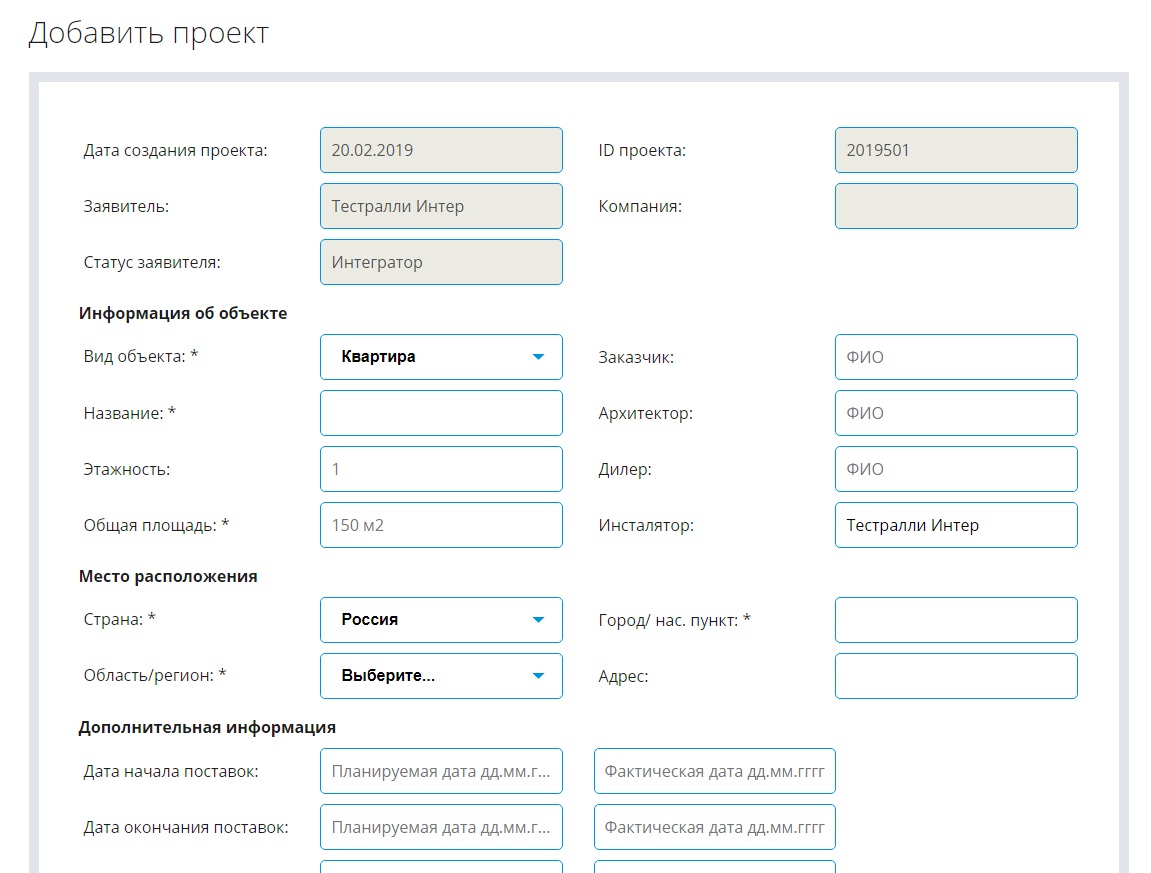
Жалюзи и рольставни входят в подпункт «Защита периметра».
При редактировании проекта, поле «Комментарии» желательно заполнить информацией о Вашем проекте.
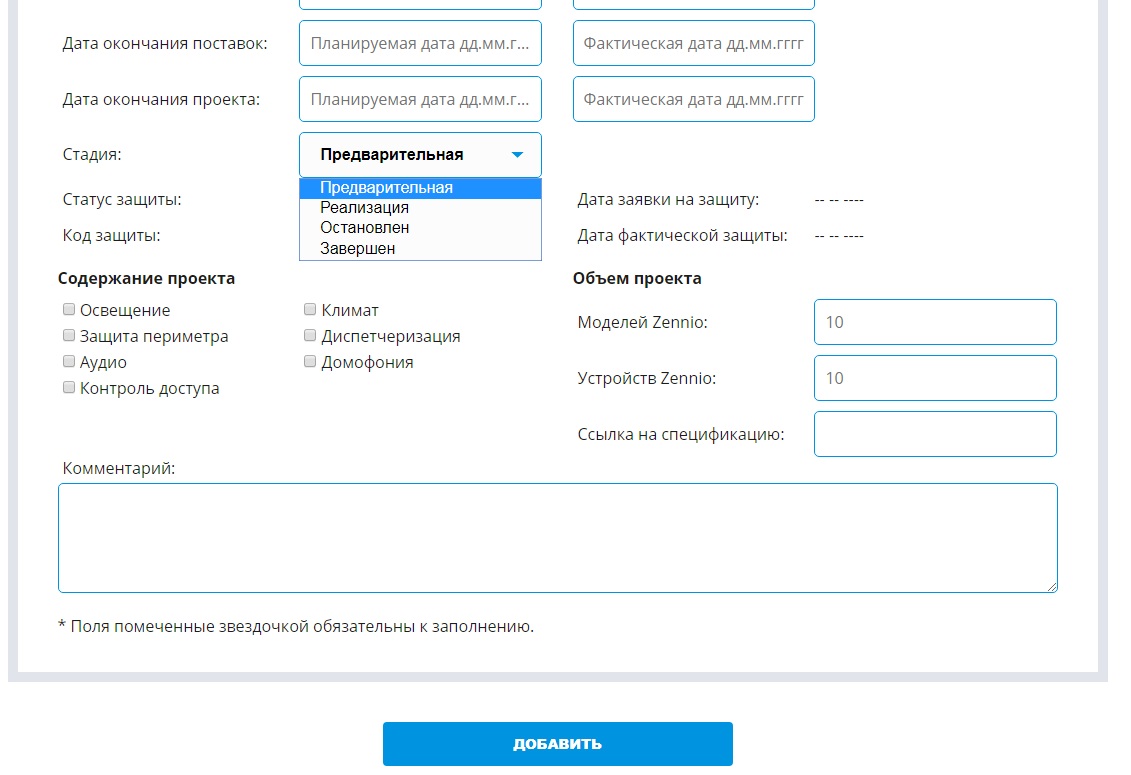
Так же, необходимо выбрать стадию проекта. Если Вы задумали сделать автоматизацию KNX, но проект ещё не начат, то необходимо выбрать стадию «Предварительная».

Завершённый проект
Добавление завершённого проекта происходит по описанной выше схеме с отличием лишь в том, что Вы ставите стадию проекта – Завершен.
После добавления проекта, заходим в «Мои проекты» и, выбрав уже завершённый проект, нажимаем на иконку редактирования. Внизу страницы появился чекбокс «Опубликовать проект в портфолио».
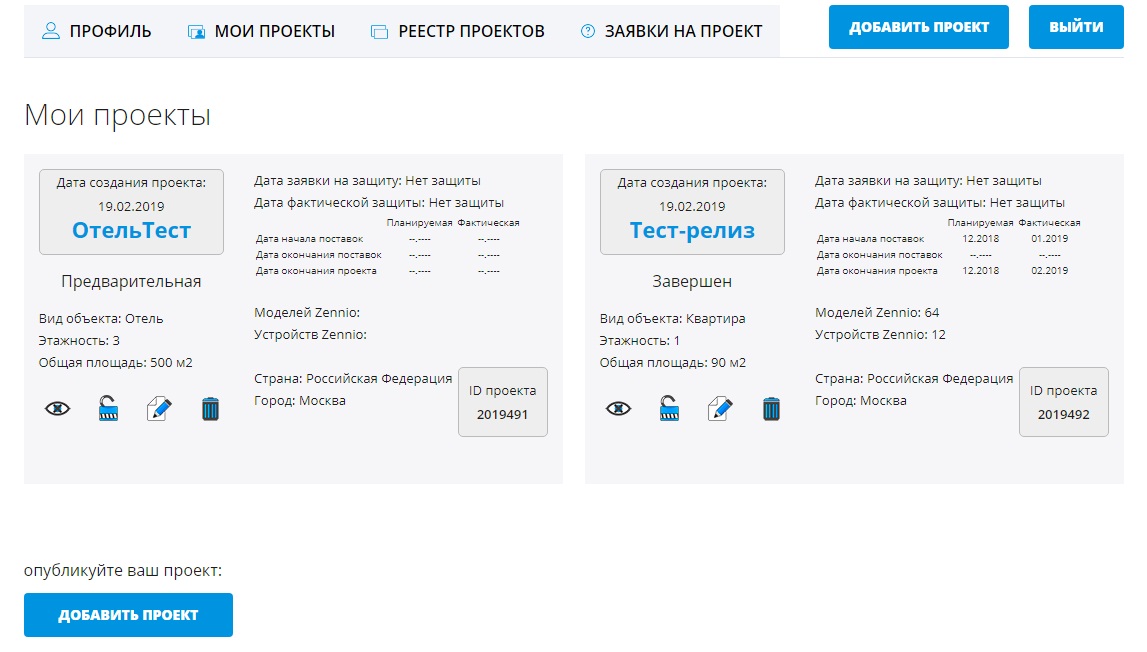
Устанавливая данный чекбокс, Вы соглашаетесь на добавление своего проекта в публичный раздел портфолио проектов.
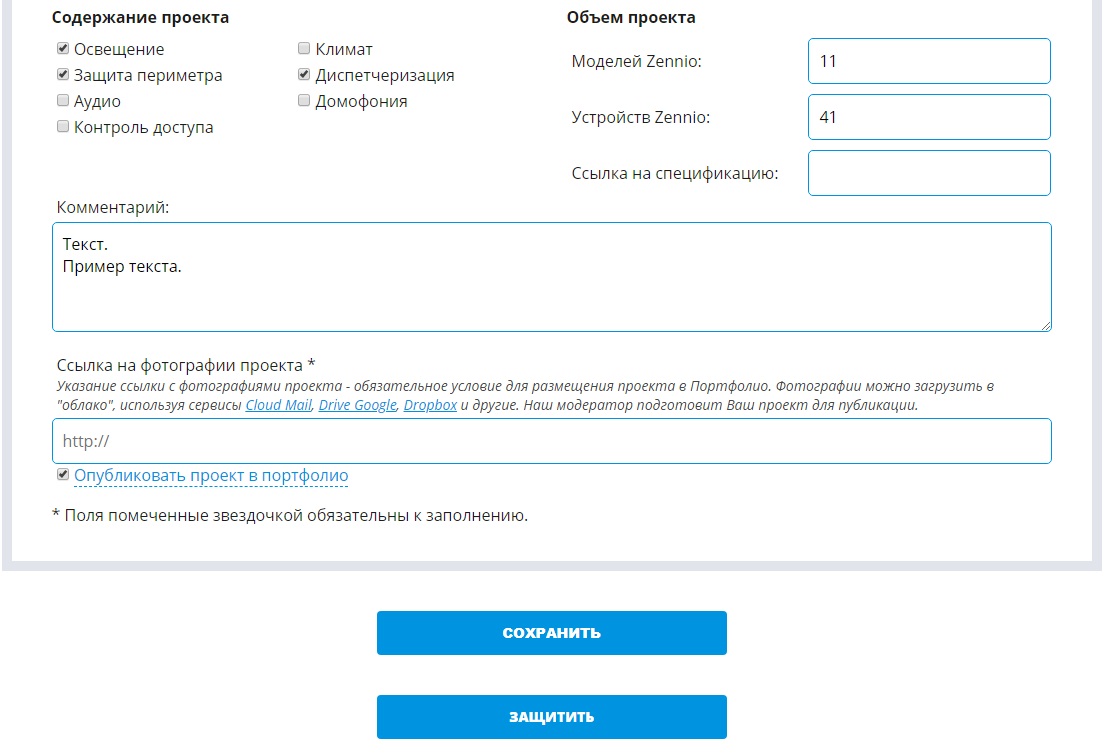
И, после выбора данного чекбокса, Вы сможете добавить ссылку на архив с фото завершённого объекта.
Так же, здесь Вы можете защитить свой объект и спецификацию.
Реестр проектов.
После того, как модератор проверит Ваши проекты, Вы сможете увидеть их во вкладке «Реестр Проектов».
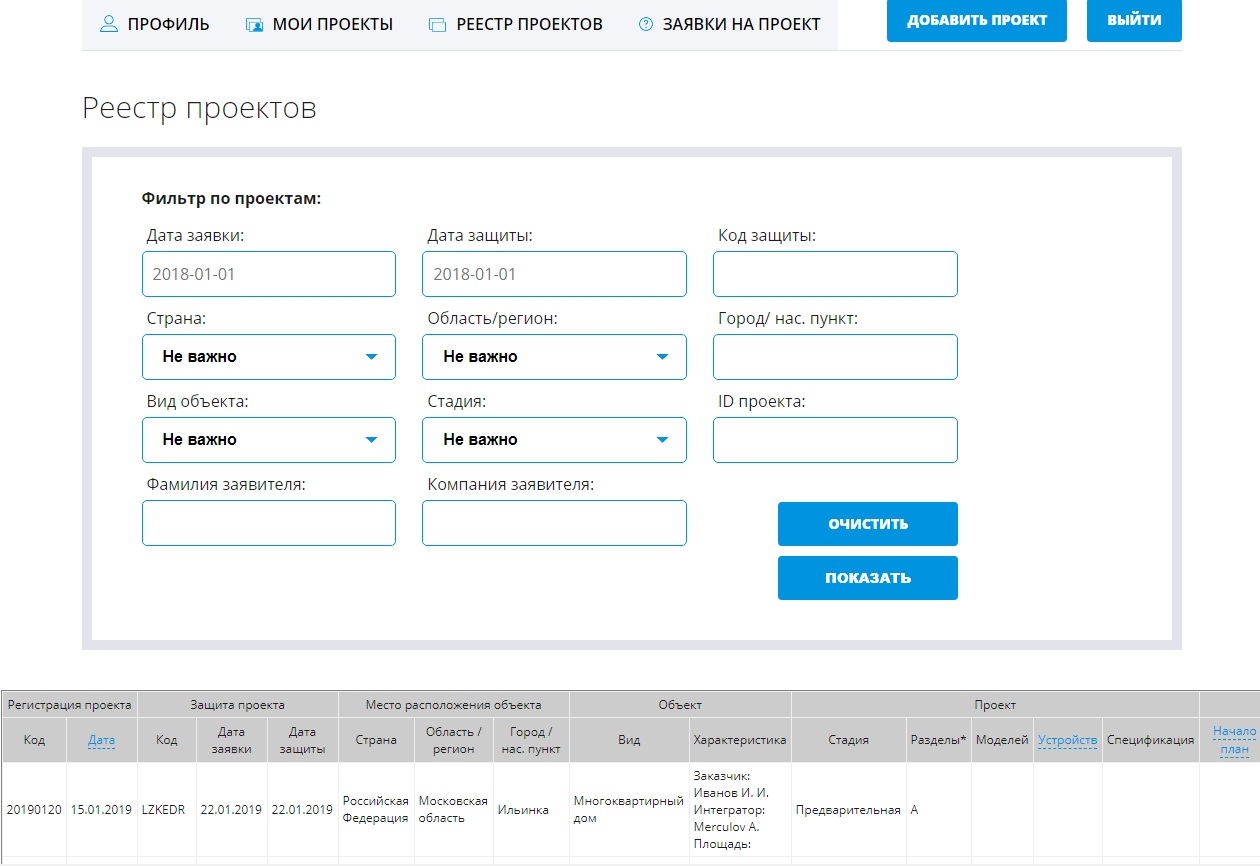
Заявки на проект.
В случае, если Владелец/инвестор разместят свой проект и поставят чекбокс «Искать исполнителя для проекта», Вам на почту придёт уведомление об этом, в графе «Заявки на проект» Вы сможете увидеть все проекты, на которые можно откликнуться и откликнуться на них, нажав соответствующую кнопку.
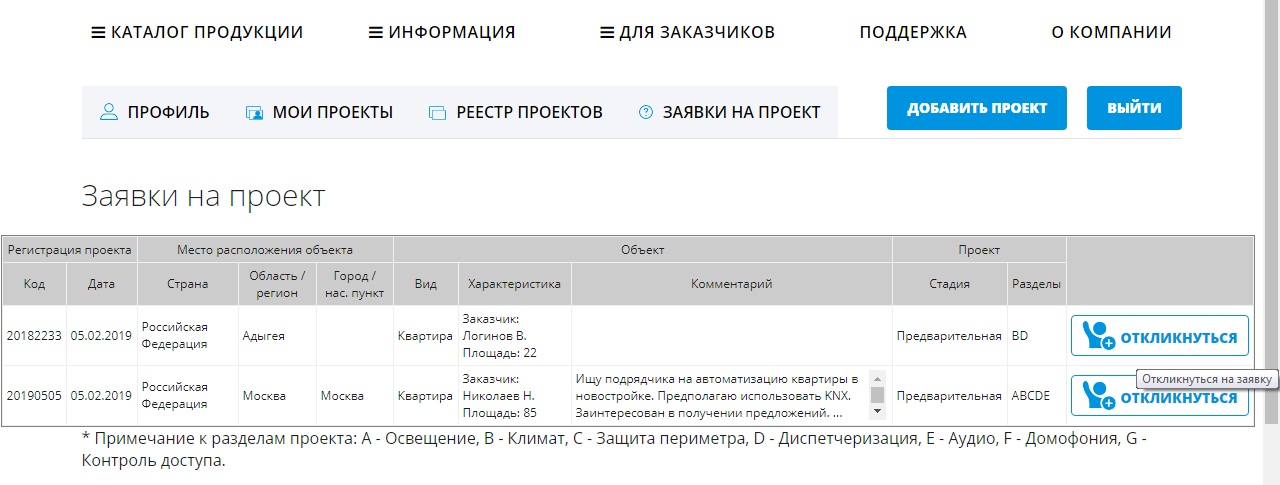
Далее, владелец/инвестор, получивший Ваш и другие отклики на свой проект, выберет одного исполнителя и, если он выберет Вас – Вам придёт соответствующее уведомление на почту и данный проект перейдёт к Вам.
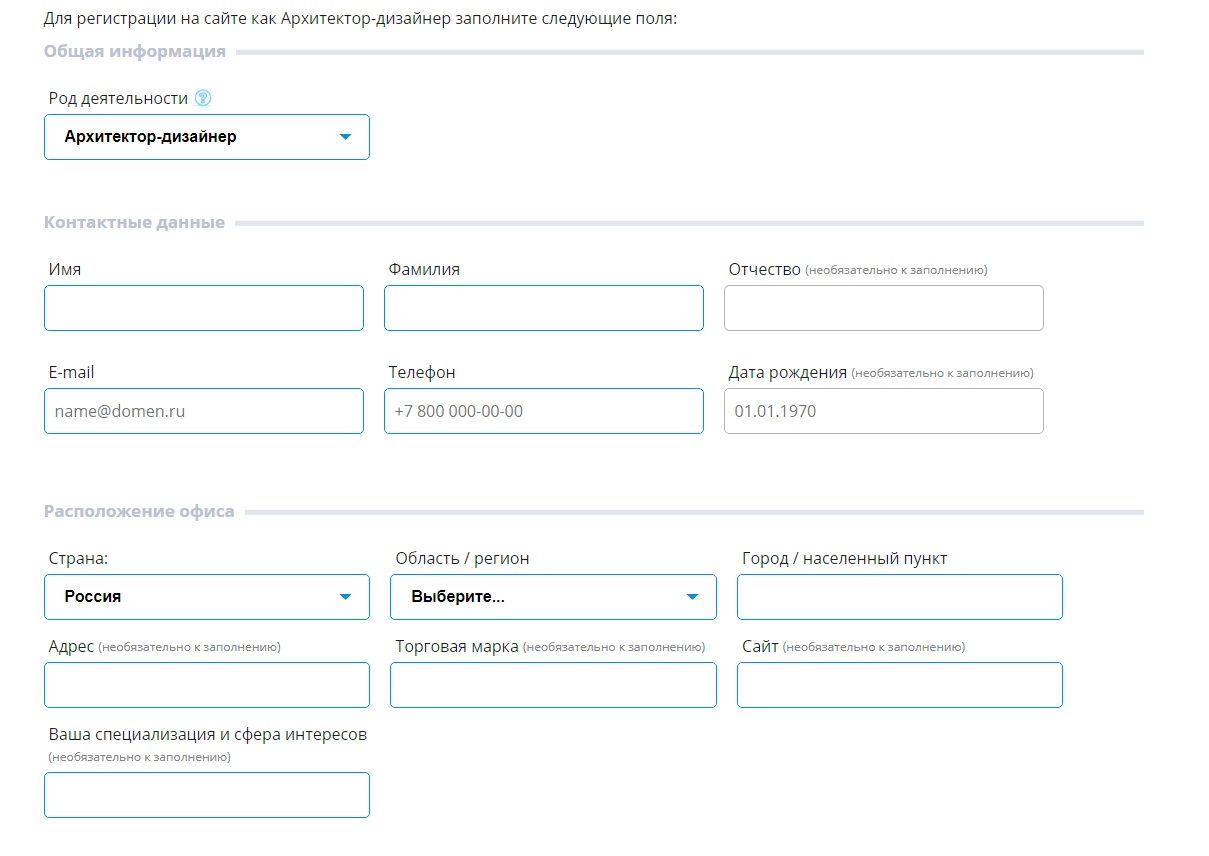
При регистрации данного типа учётной записи, так же указываются данные офиса Вашей компании.

При регистрации необходимо поставить галочки в полях «Я не робот» и «Я согласен на обработку данных».
После нажатия кнопки «Зарегистрироваться», на указанную при регистрации почту придёт письмо со ссылкой для активации аккаунта. Если письмо не пришло в течении пары минут, проверьте папку Спам, или Нежелательные письма, т.к. письмо могло попасть туда. Отправителем будет Zennio в России. Смело переходите по ссылке в теле письма и регистрация завершена.
После подтверждения учётной записи, возвращайтесь на сайт и вводите указанную при регистрацию почту и пароль в соответствующие поля.
Создавать и добавлять проекты Вы сможете после проверки и активации Вашей учётной записи модератором. Обычно, это занимает от 30 минут до 1 дня.
Для доступа к проектам, необходимо попасть в личный кабинет. Для этого, нужно нажать на свои имя и фамилию вверху экрана.
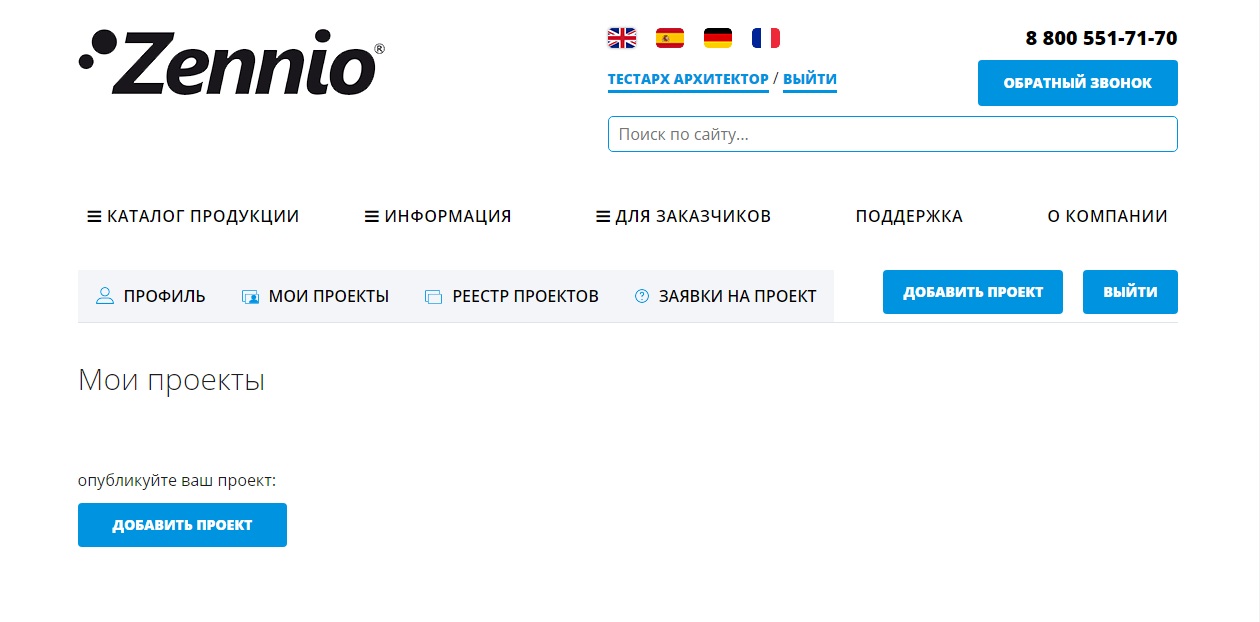
В личном кабинете, доступны для редактирования Профиль и Проекты, а так же отображаются Ваши активные проекты.
Выбрав кнопку «Профиль», вы попадаете в стандартное меню личного кабинета для указания личных данных, а так же загрузки фото.
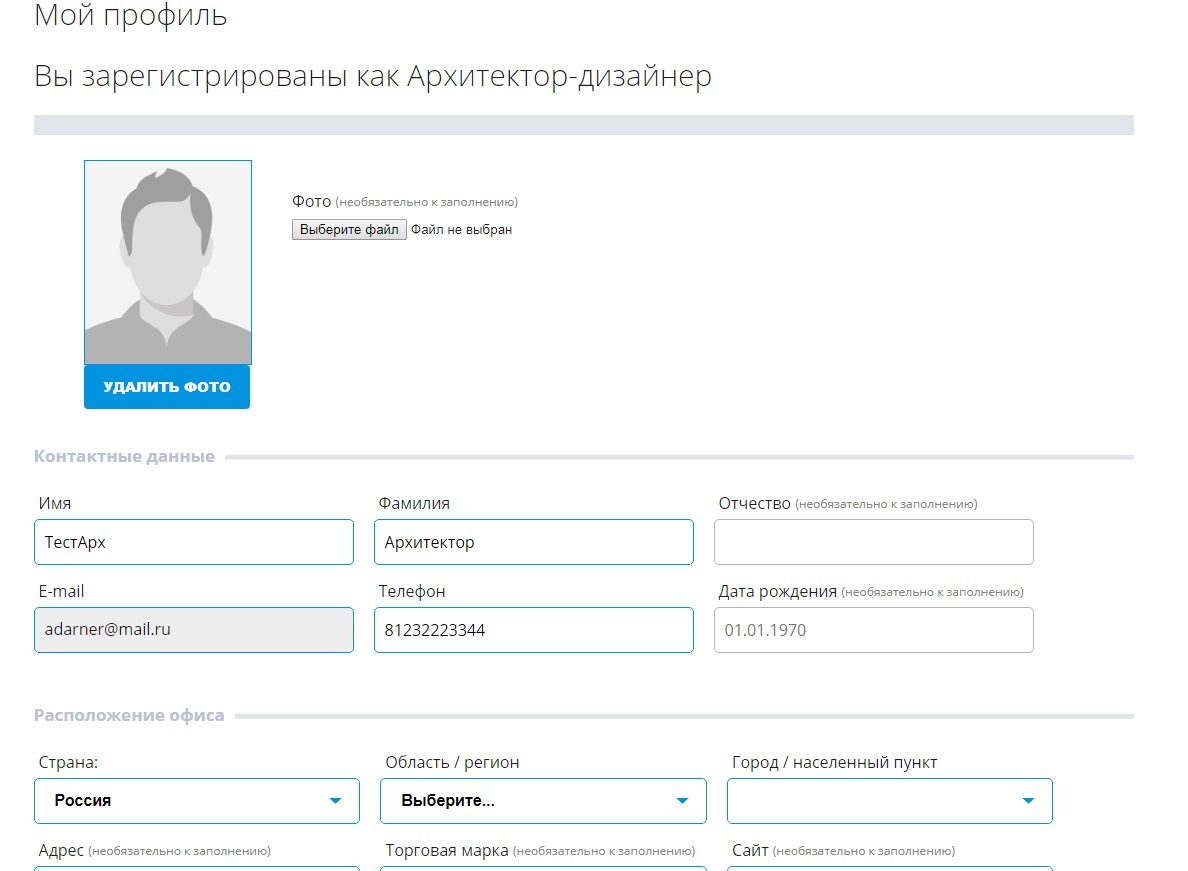
При выборе кнопки «Мои проекты», отображаются все активные в данный момент проекты. Вы можете добавить, как уже завершённый проект с автоматизацией на оборудовании Zennio, так и создать новый, под который хотите найти специалиста KNX.
Новый проект.

Жалюзи и рольставни входят в подпункт «Защита периметра».
При редактировании проекта, поле «Комментарии» желательно заполнить информацией о Вашем проекте.
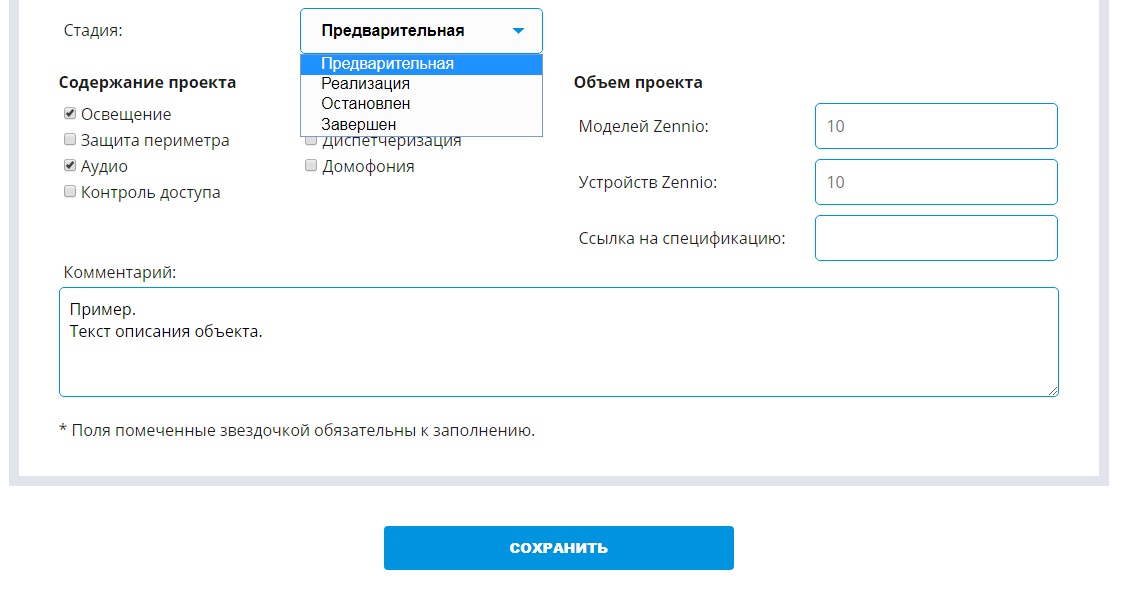
Так же, необходимо выбрать стадию проекта. Если Вы задумали сделать автоматизацию KNX, но проект ещё не начат, то необходимо выбрать стадию «Предварительная».
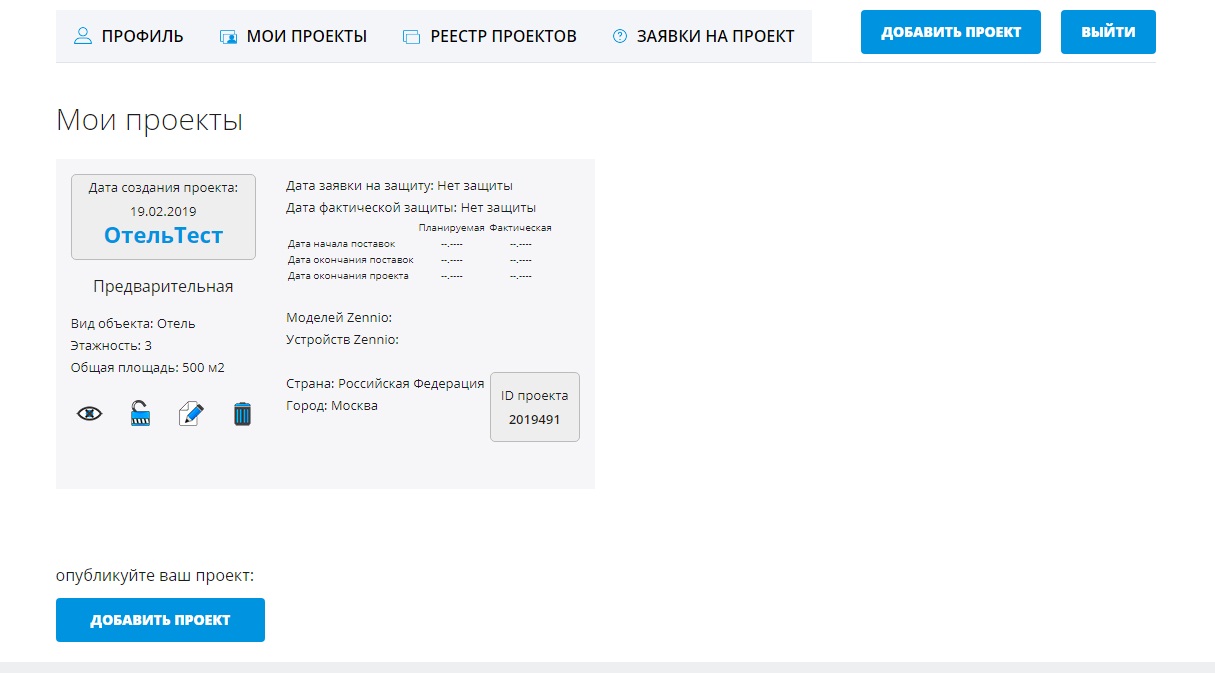
Завершённый проект
Добавление завершённого проекта происходит по описанной выше схеме с отличием лишь в том, что Вы ставите стадию проекта – Завершен.
После добавления проекта, заходим в «Мои проекты» и, выбрав уже завершённый проект, нажимаем на иконку редактирования. Внизу страницы появился чекбокс «Опубликовать проект в портфолио».
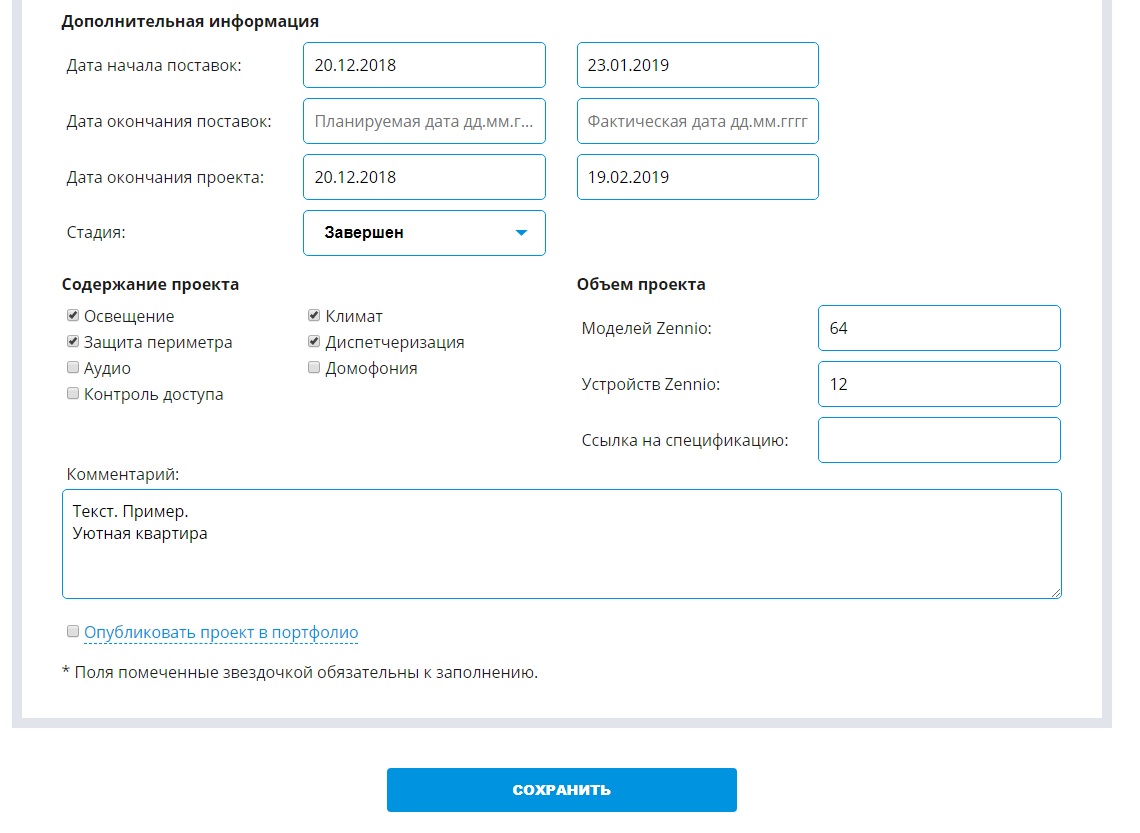
Устанавливая данный чекбокс, Вы соглашаетесь на добавление своего проекта в публичный раздел портфолио проектов.
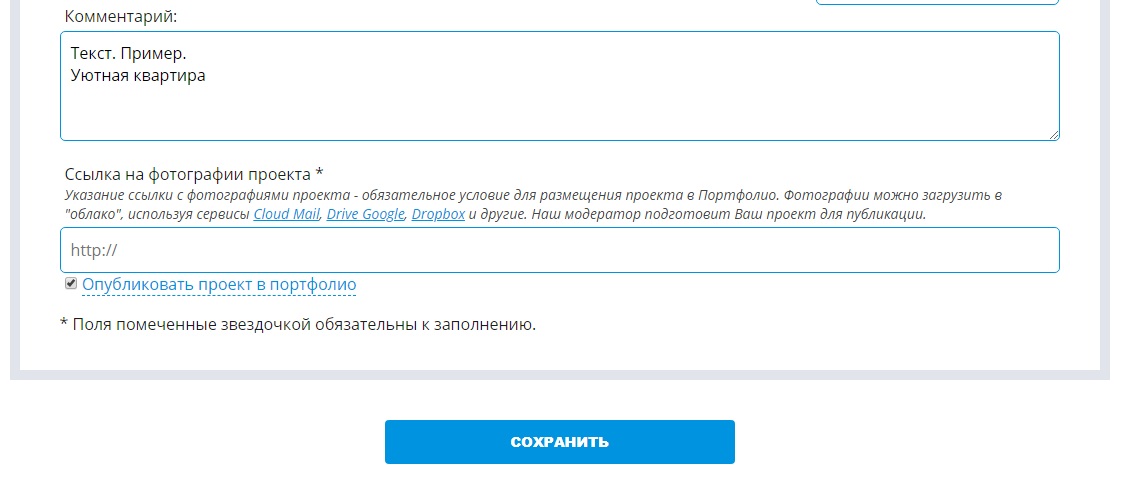
И, после выбора данного чекбокса, Вы сможете добавить ссылку на архив с фото завершённого объекта.
Реестр проектов.
После того, как модератор проверит Ваши проекты, Вы сможете увидеть их во вкладке «Реестр Проектов».
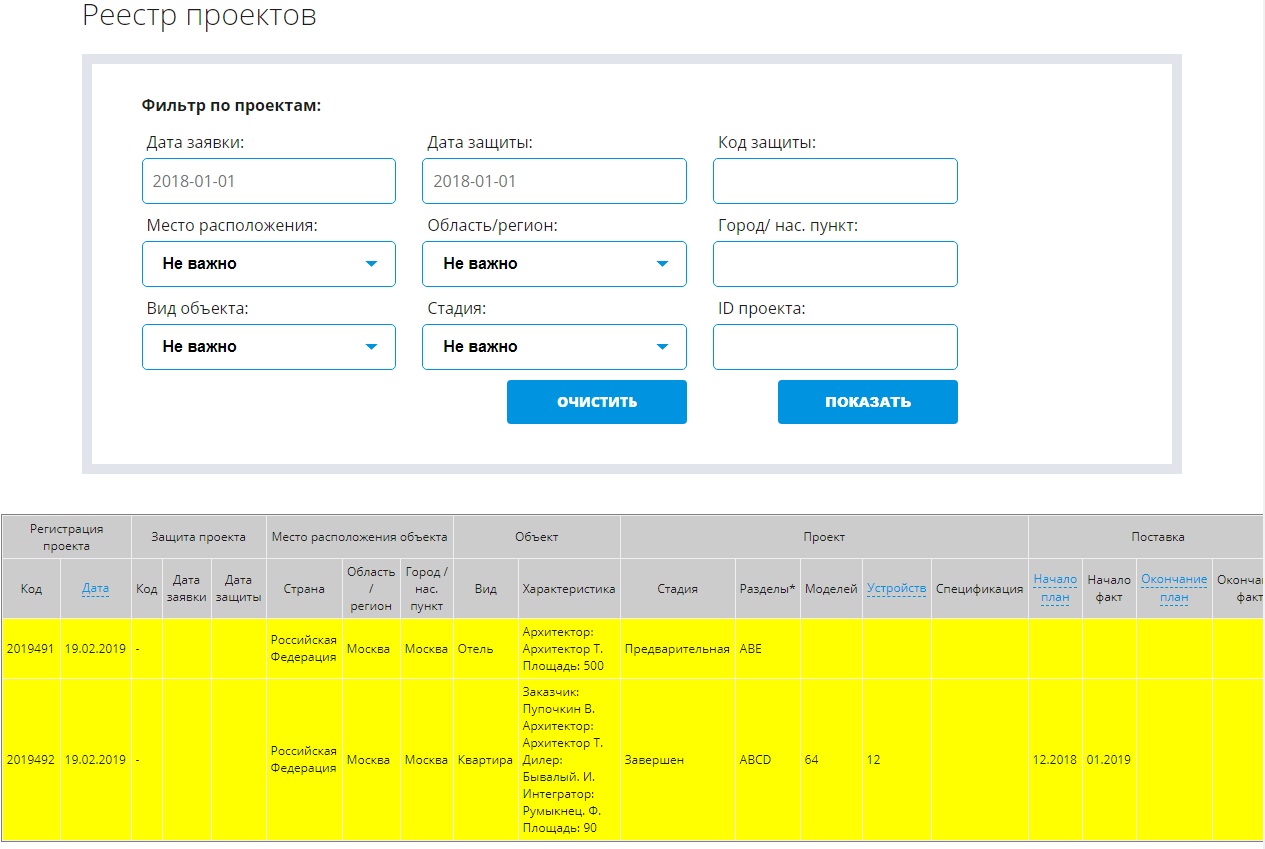
Заявки на проект.
В случае, если Владелец/инвестор разместят свой проект и поставят чекбокс «Искать исполнителя для проекта», Вам на почту придёт уведомление об этом, в графе «Заявки на проект» Вы сможете увидеть все проекты, на которые можно откликнуться и откликнуться на них, нажав соответствующую кнопку.
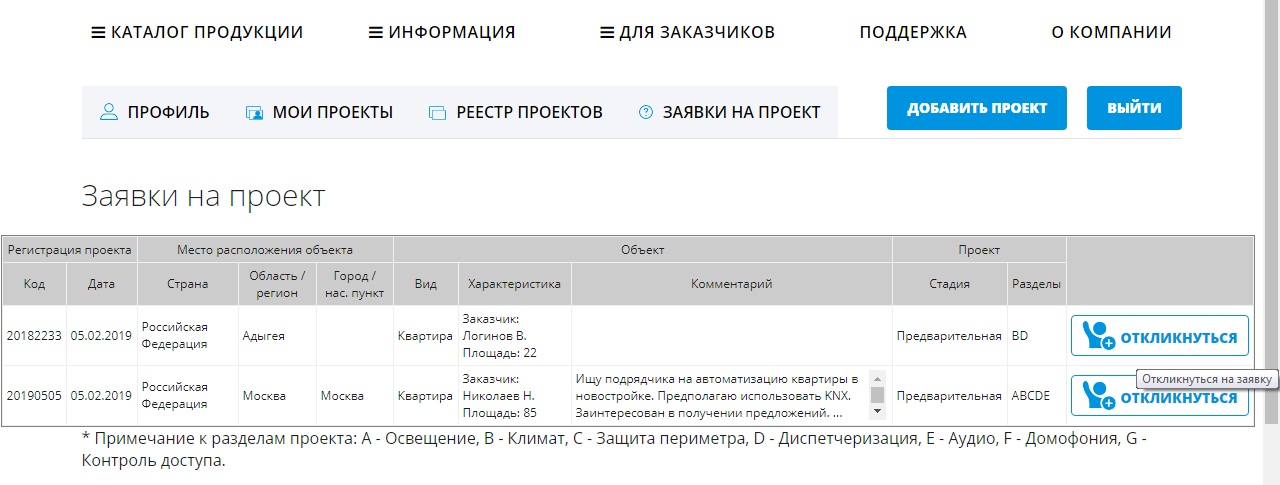
Далее, владелец/инвестор, получивший Ваш и другие отклики на свой проект, выберет одного исполнителя и, если он выберет Вас – Вам придёт соответствующее уведомление на почту и данный проект перейдёт к Вам.
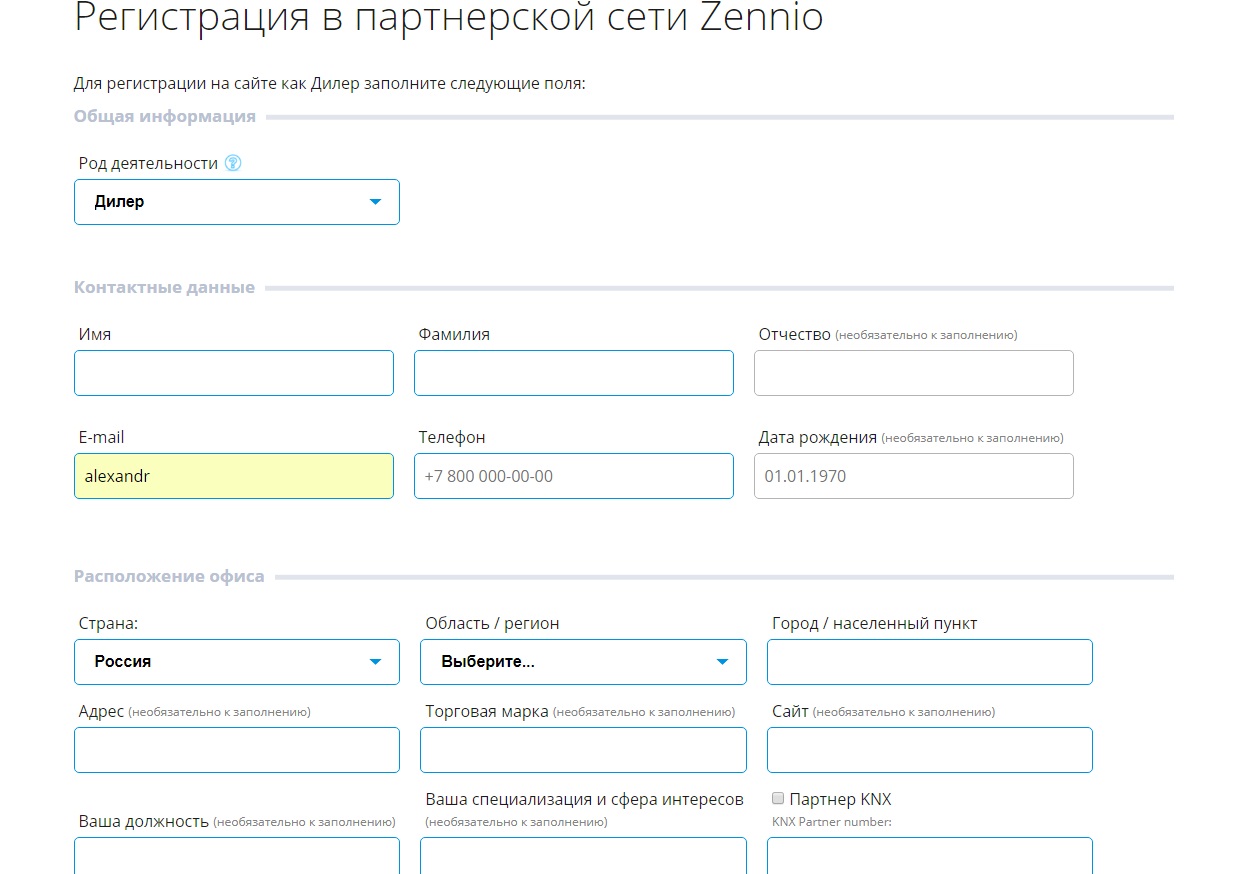
При регистрации данного типа учётной записи, так же указываются данные офиса Вашей компании, Ваша должность, специализация и сфера интересов и статус партнёра KNX.

При регистрации необходимо поставить галочки в полях «Я не робот» и «Я согласен на обработку данных».
После нажатия кнопки «Зарегистрироваться», на указанную при регистрации почту придёт письмо со ссылкой для активации аккаунта. Если письмо не пришло в течении пары минут, проверьте папку Спам, или Нежелательные письма, т.к. письмо могло попасть туда. Отправителем будет Zennio в России. Смело переходите по ссылке в теле письма и регистрация завершена.
После подтверждения учётной записи, возвращайтесь на сайт и вводите указанную при регистрацию почту и пароль в соответствующие поля.
Создавать и добавлять проекты Вы сможете после проверки и активации Вашей учётной записи модератором. Обычно, это занимает от 30 минут до 1 дня.
Для доступа к проектам, необходимо попасть в личный кабинет. Для этого, нужно нажать на свои имя и фамилию вверху экрана.
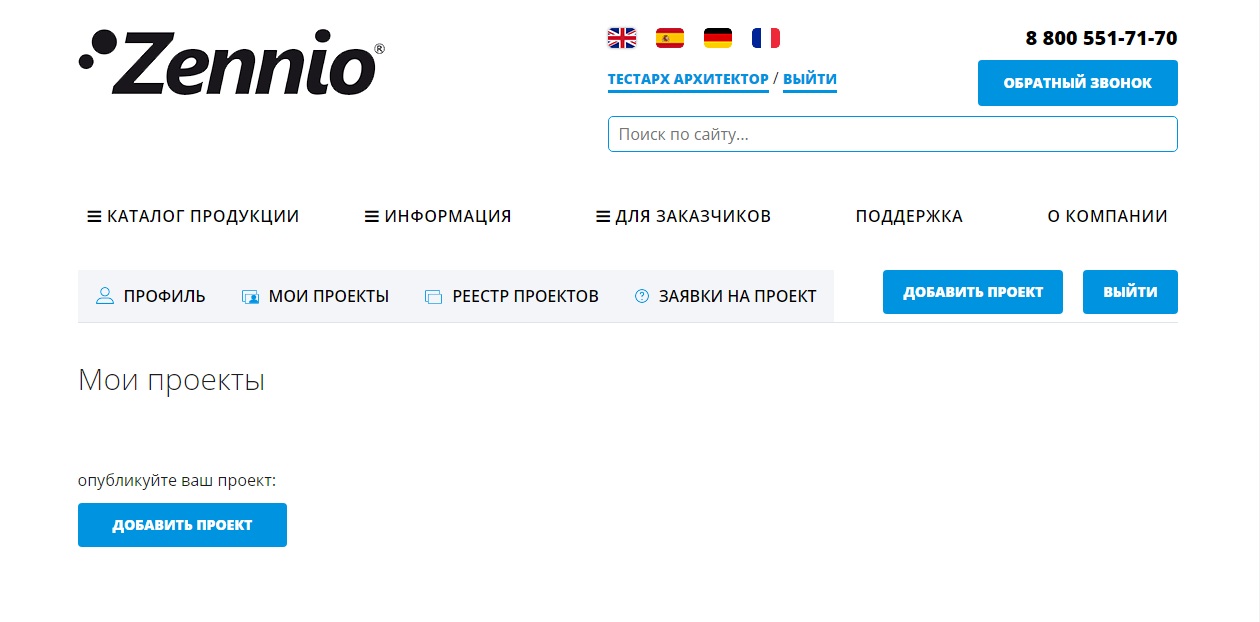
В личном кабинете, доступны для редактирования Профиль и Проекты, а так же отображаются Ваши активные проекты.
Выбрав кнопку «Профиль», вы попадаете в стандартное меню личного кабинета для указания личных данных, а так же загрузки фото.
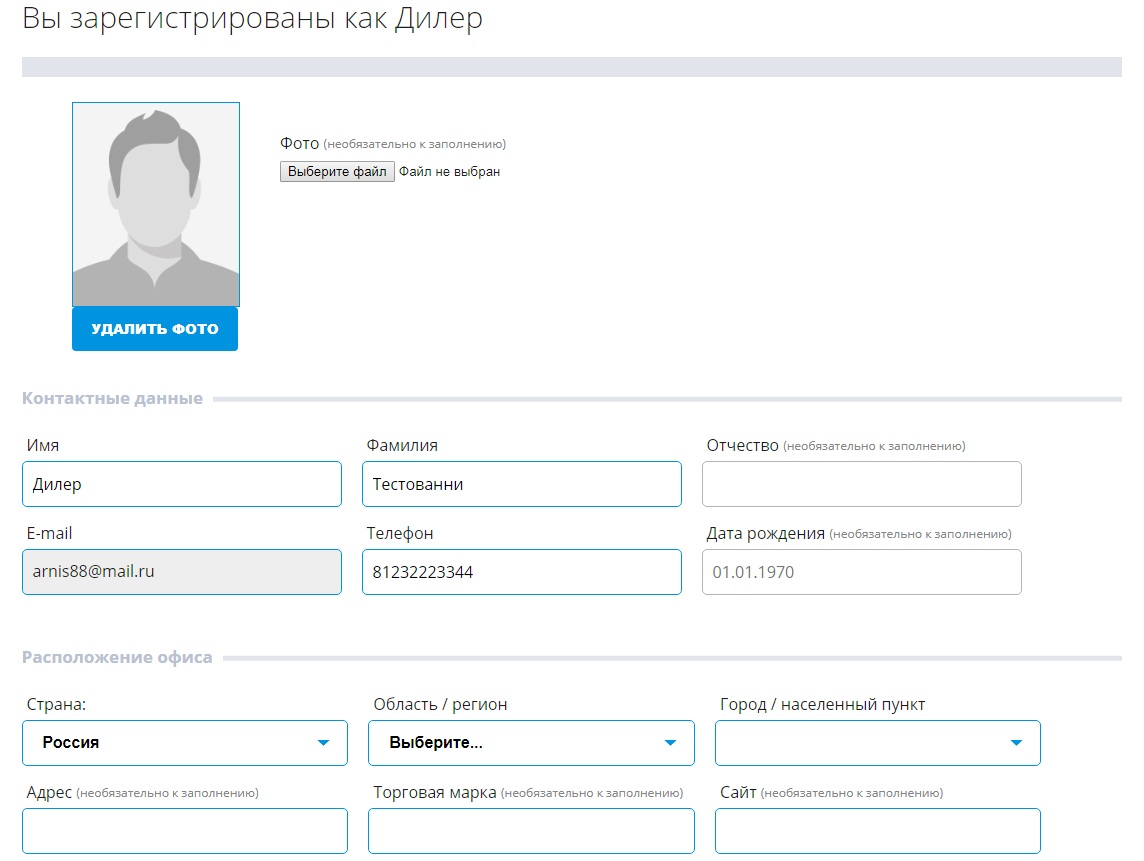
При выборе кнопки «Мои проекты», отображаются все активные в данный момент проекты. Вы можете добавить, как уже завершённый проект с автоматизацией на оборудовании Zennio, так и создать новый, под который хотите найти специалиста KNX.
Новый проект.
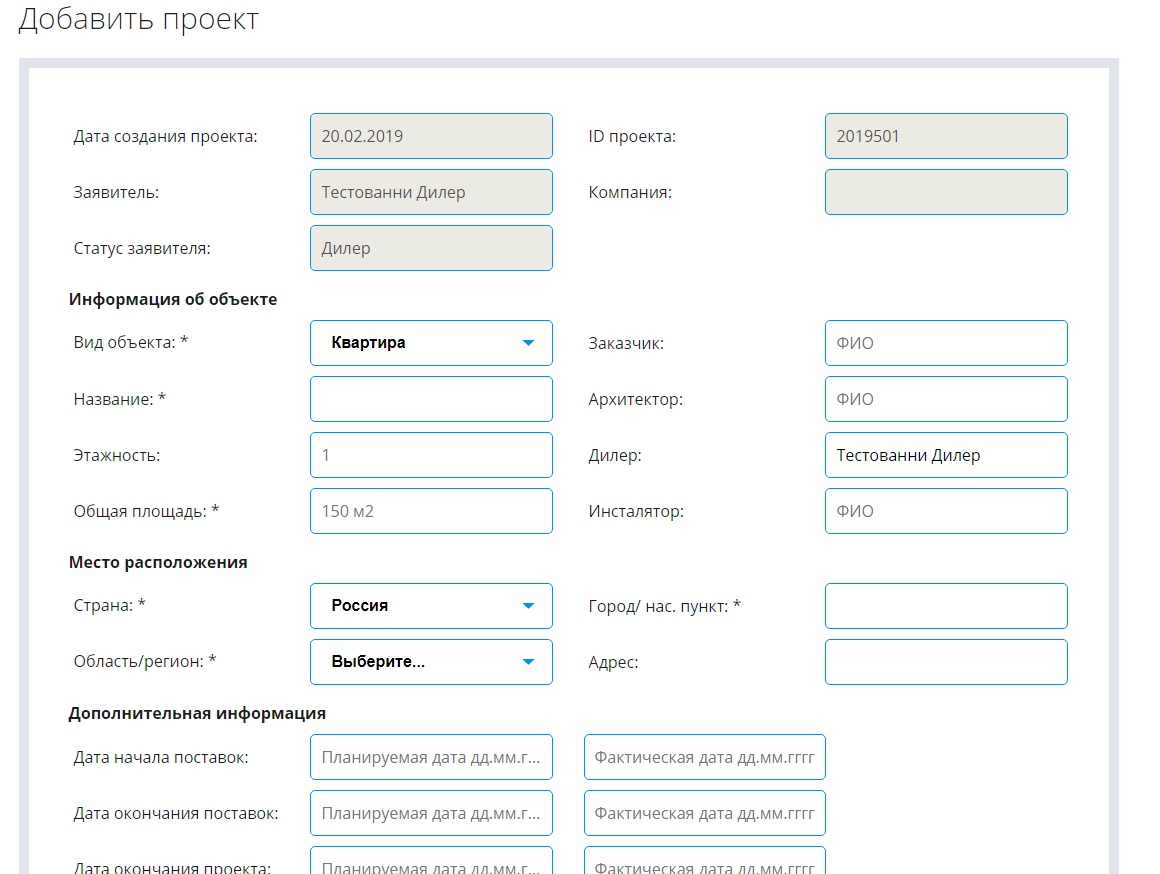
Жалюзи и рольставни входят в подпункт «Защита периметра».
При редактировании проекта, поле «Комментарии» желательно заполнить информацией о Вашем проекте.
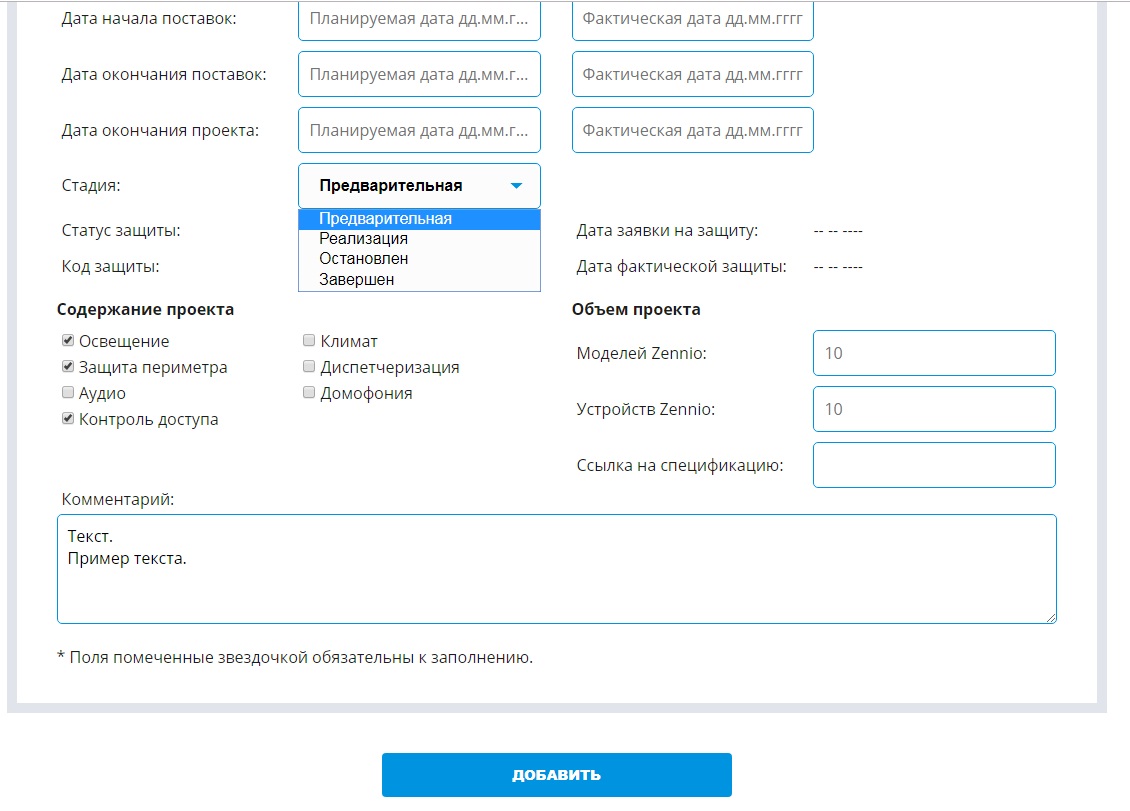
Так же, необходимо выбрать стадию проекта. Если Вы задумали сделать автоматизацию KNX, но проект ещё не начат, то необходимо выбрать стадию «Предварительная».
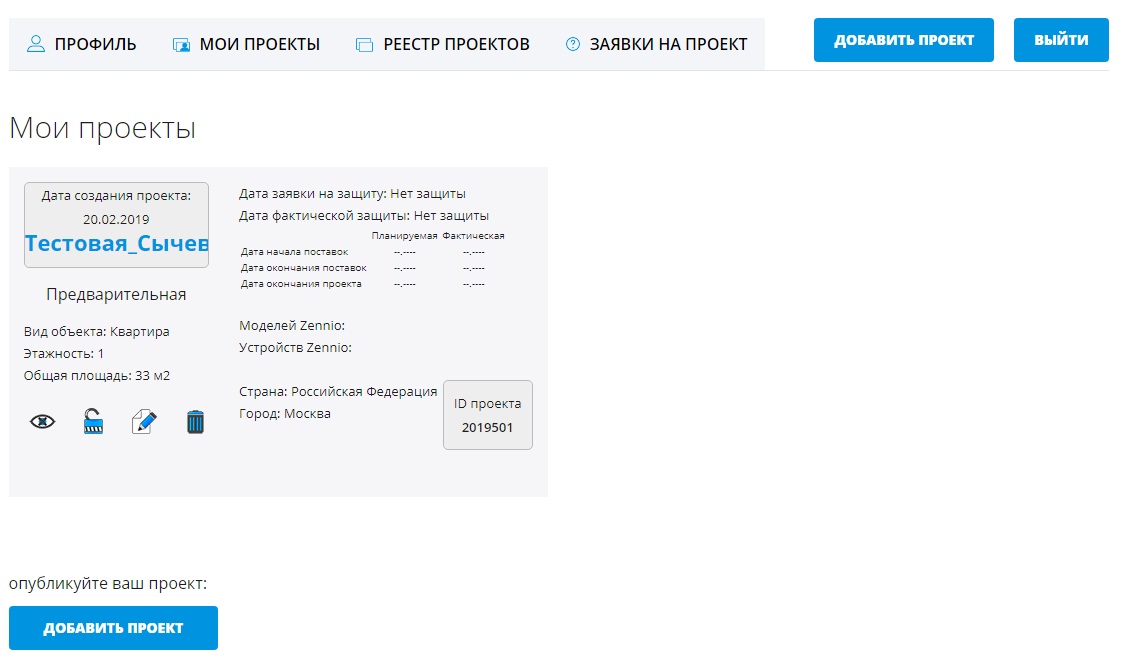
Завершённый проект
Добавление завершённого проекта происходит по описанной выше схеме с отличием лишь в том, что Вы ставите стадию проекта – Завершен.
После добавления проекта, заходим в «Мои проекты» и, выбрав уже завершённый проект, нажимаем на иконку редактирования. Внизу страницы появился чекбокс «Опубликовать проект в портфолио».

Устанавливая данный чекбокс, Вы соглашаетесь на добавление своего проекта в публичный раздел портфолио проектов.
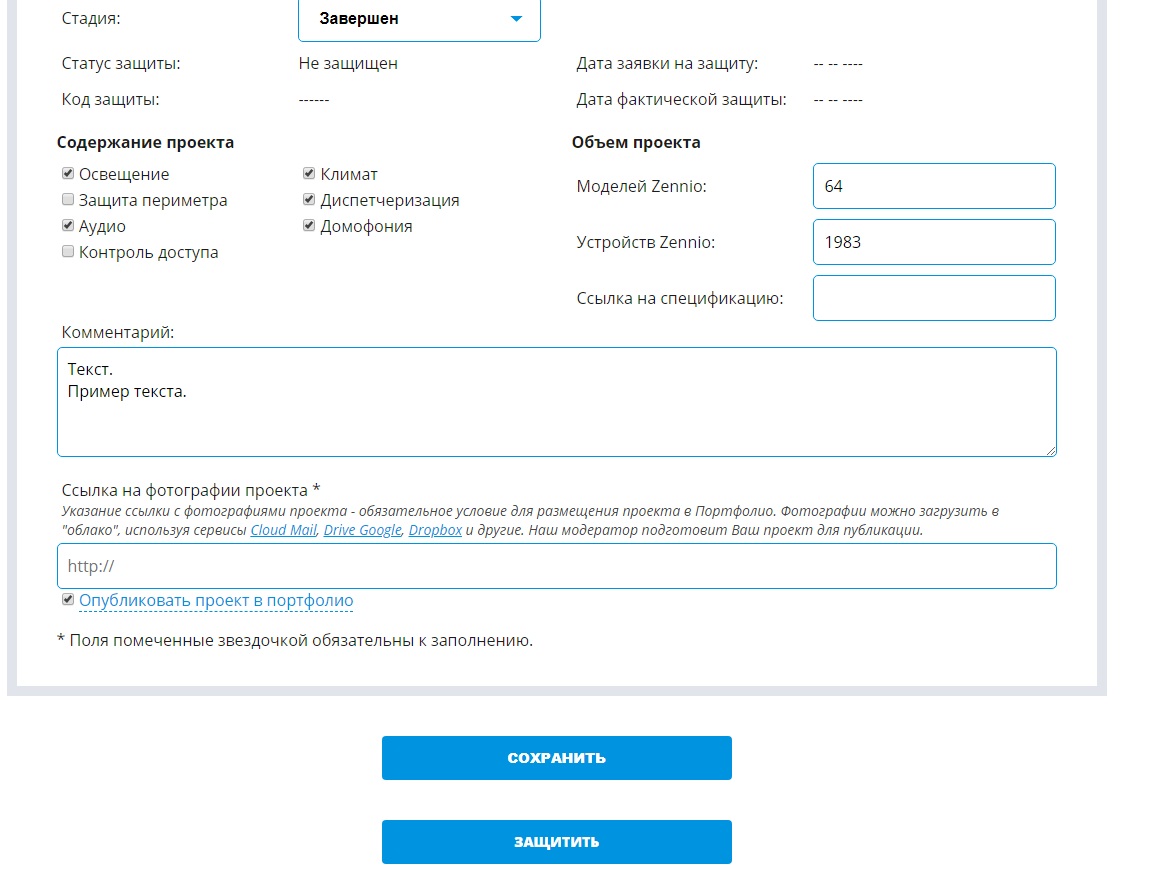
И, после выбора данного чекбокса, Вы сможете добавить ссылку на архив с фото завершённого объекта.
Так же, здесь Вы можете защитить свой объект и спецификацию.
Реестр проектов.
После того, как модератор проверит Ваши проекты, Вы сможете увидеть их во вкладке «Реестр Проектов».
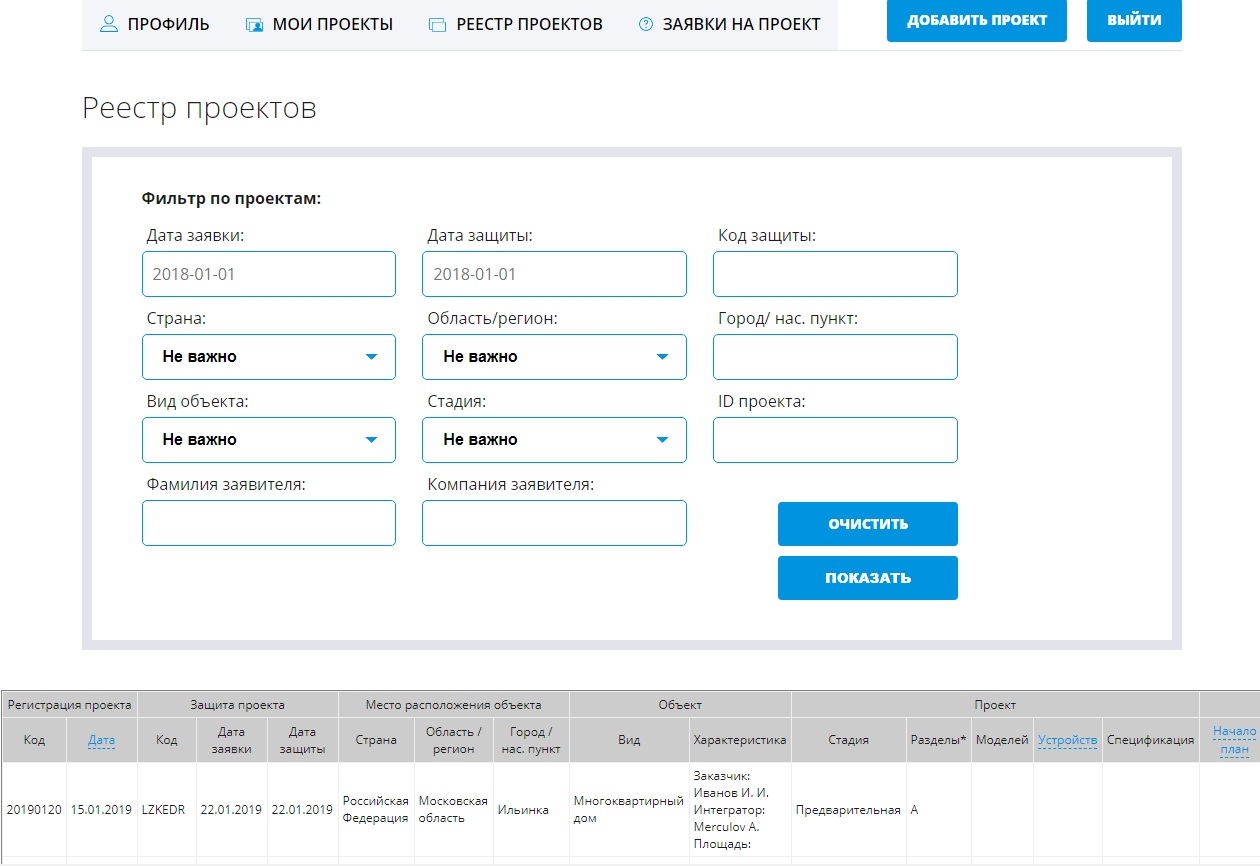
В той же вкладке, Дилер видит и все проекты, защищённые другими инсталляторами. Защита проектов необходима для того, чтобы заказчик не мог купить оборудование в обход исполнителя у сторонних поставщиков.
Заявки на проект.
В случае, если Владелец/инвестор разместят свой проект и поставят чекбокс «Искать исполнителя для проекта», Вам на почту (если вы поставили в своем профиле соответствующий чекбокс) придёт уведомление об этом, в графе «Заявки на проект» Вы сможете увидеть все проекты, на которые можно откликнуться и откликнуться на них, нажав соответствующую кнопку.
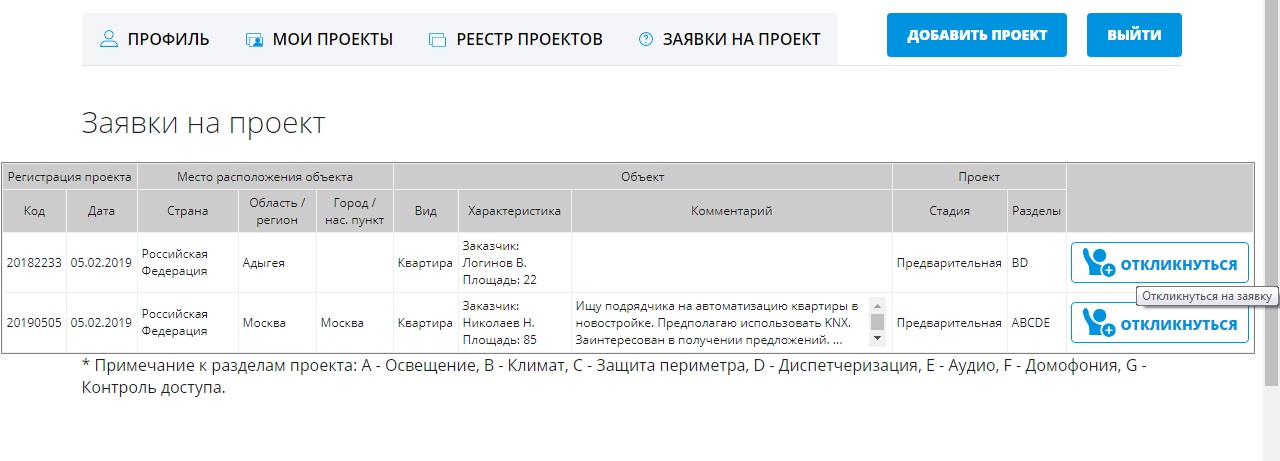
Далее, владелец/инвестор, получивший Ваш и другие отклики на свой проект, выберет одного исполнителя и, если он выберет Вас – Вам придёт соответствующее уведомление на почту и данный проект перейдёт к Вам.
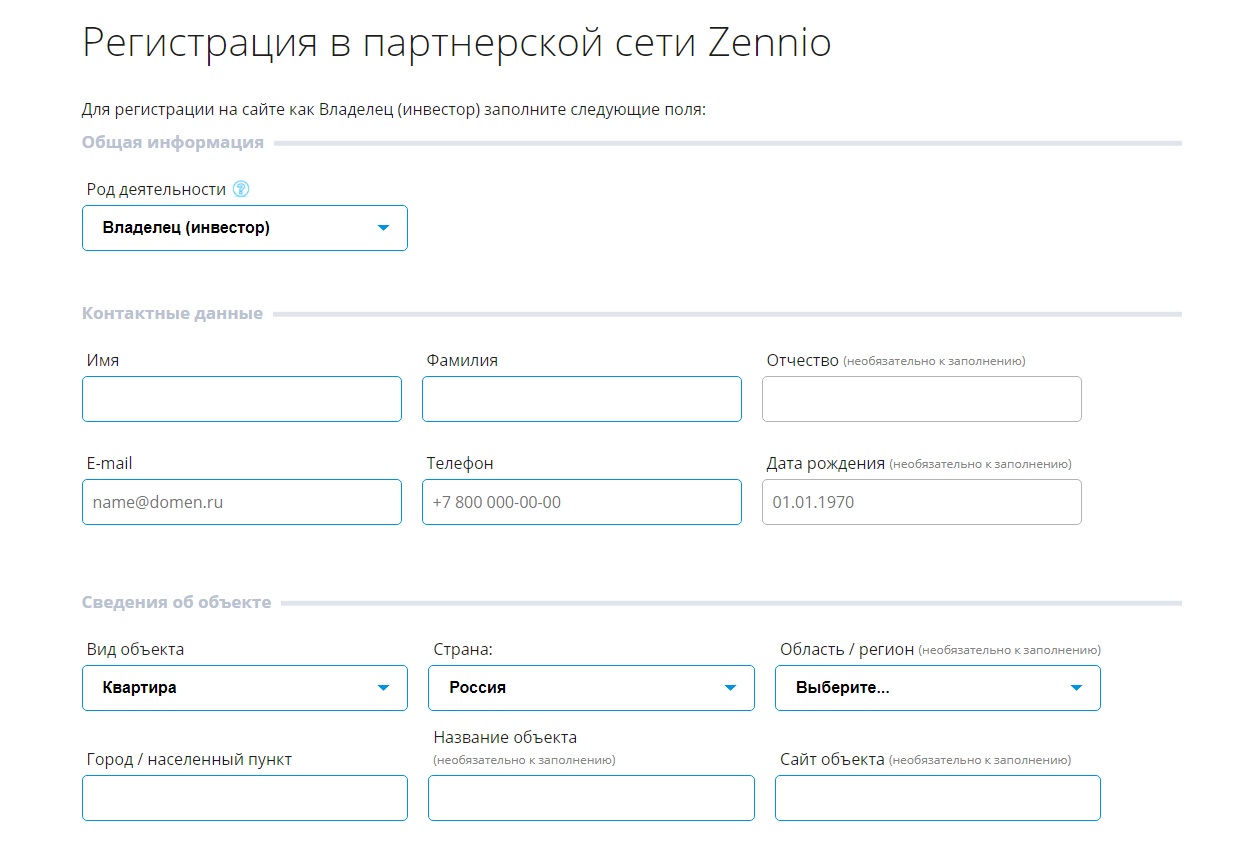
Как мы видим, при регистрации данного типа учётной записи, сразу же создаётся базовый проект, данные которого в будущем можно будет изменить в личном кабинете.
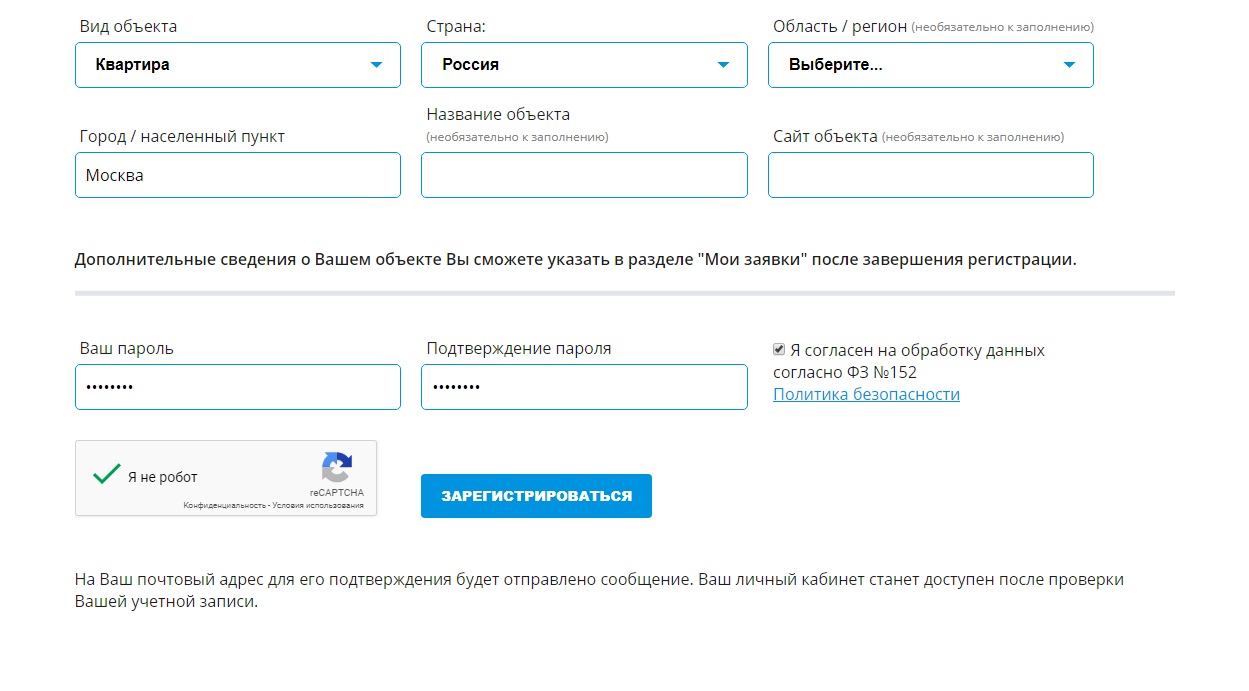
При регистрации обязательно необходимо поставить галочки в полях «Я не робот» и «Я согласен на обработку данных».
После нажатья кнопки «Зарегистрироваться», на указанную при регистрации почту придёт письмо со ссылкой для активации аккаунта. Если письмо не пришло в течении пары минут, проверьте папку Спам, или Нежелательные письма, т.к. письмо могло попасть туда. Отправителем будет Zennio в России. Смело переходите по ссылке в теле письма и регистрация завершена.
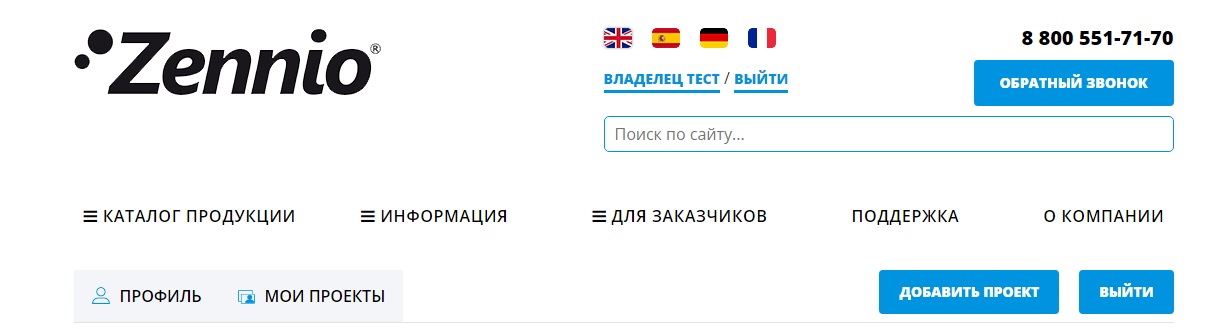
В личном кабинете, доступны для редактирования Профиль и Проекты, а так же отображаются Ваши активные проекты.
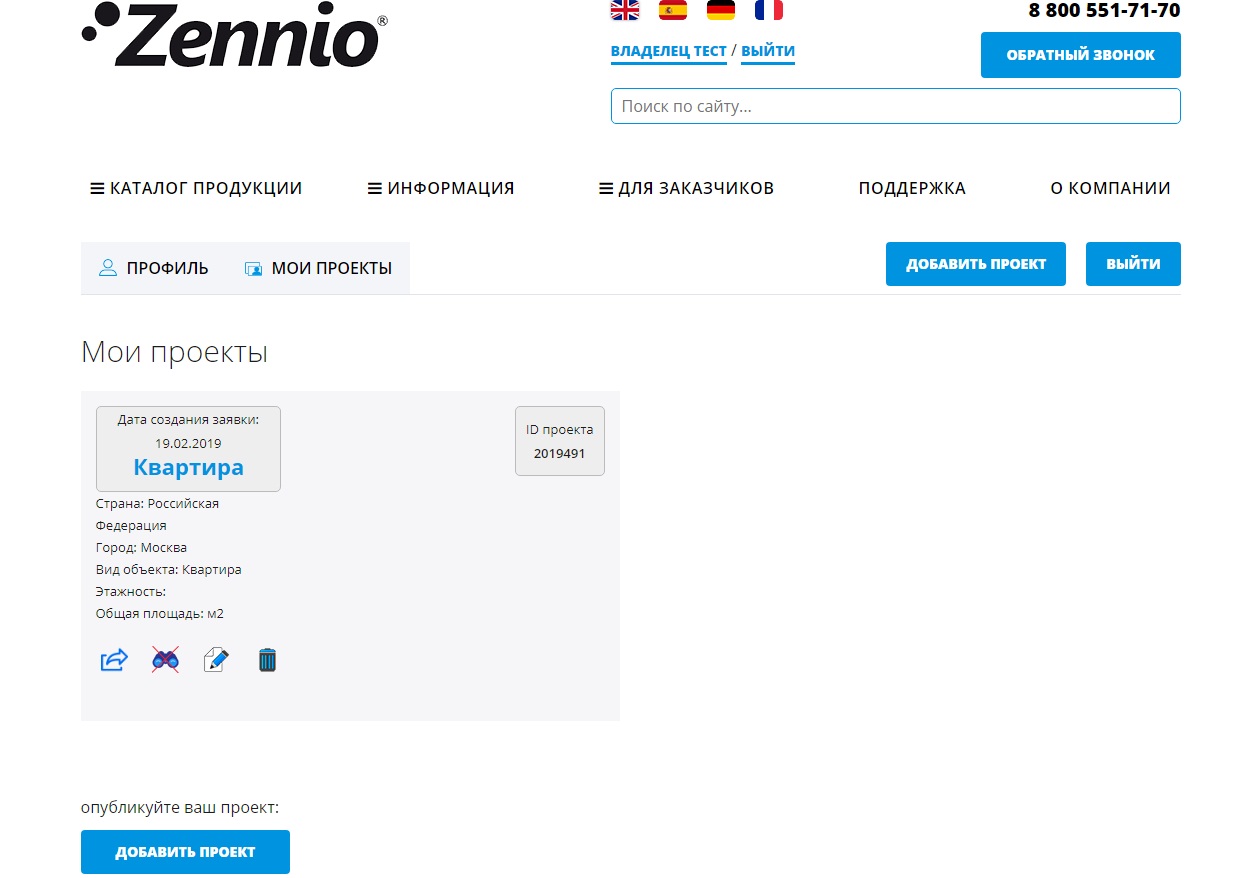
Выбрав кнопку «Профиль», вы попадаете в стандартное меню личного кабинета для указания личных данных, а так же загрузки фото.
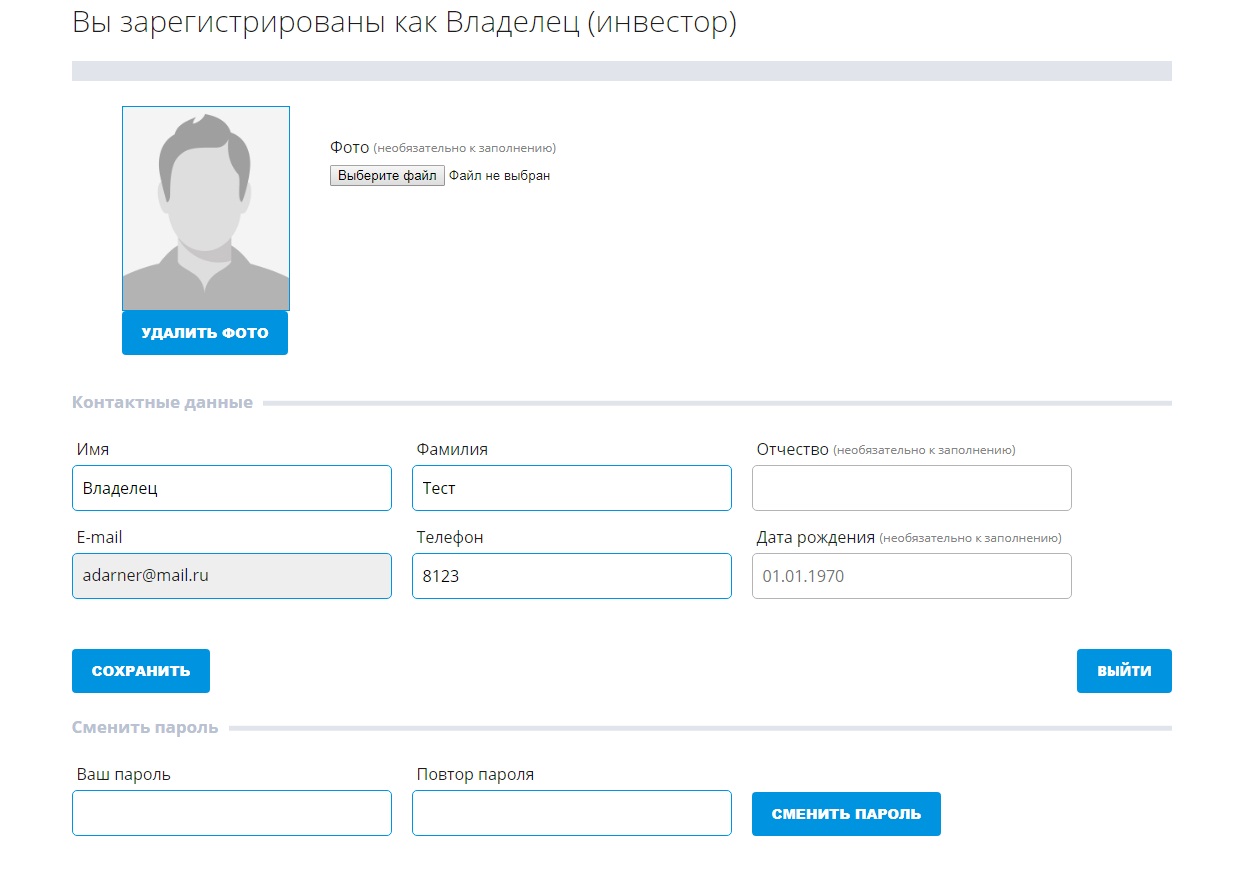
При выборе кнопки «Мои проекты», отображаются все активные в данный момент проекты. Как Вы помните, при регистрации был создан базовый проект. Для его редактирования выбираем соответствующую иконку.
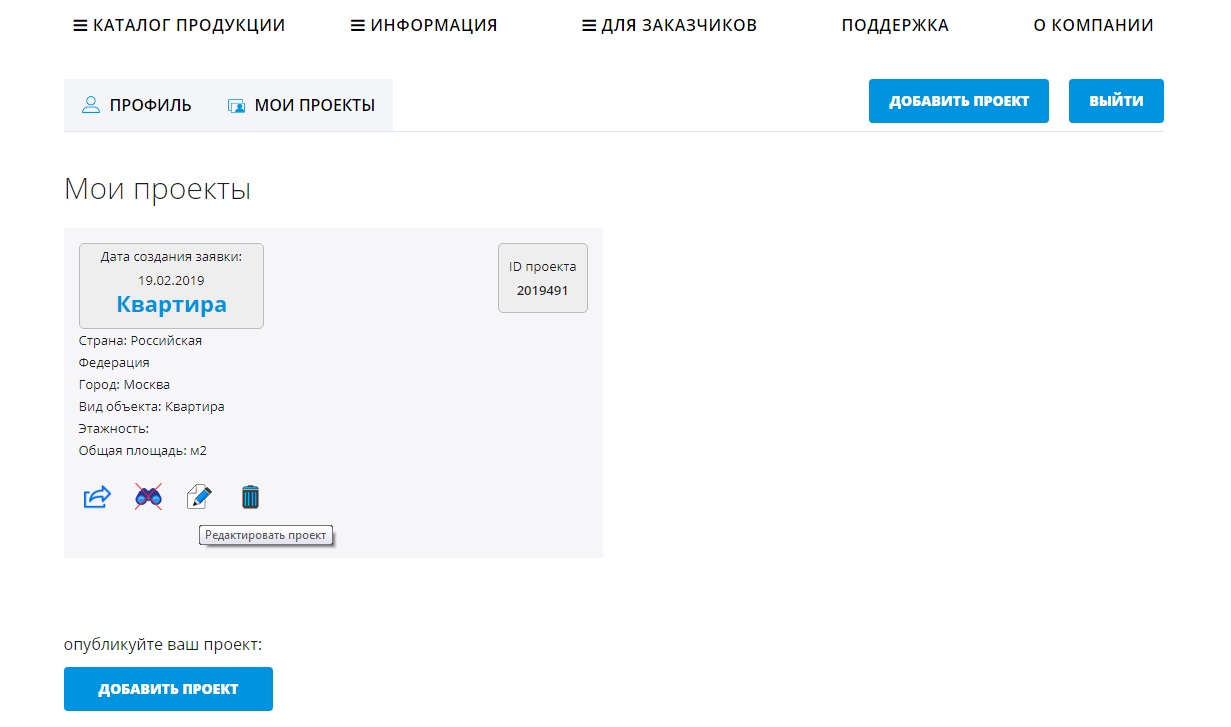
В личном кабинете при редактировании проекта можно поставить чекбокс – «Искать исполнителя для проекта». И, после установки этого чекбокса, будут автоматически отправлены уведомления о заявке всем интеграторам и дилерам.
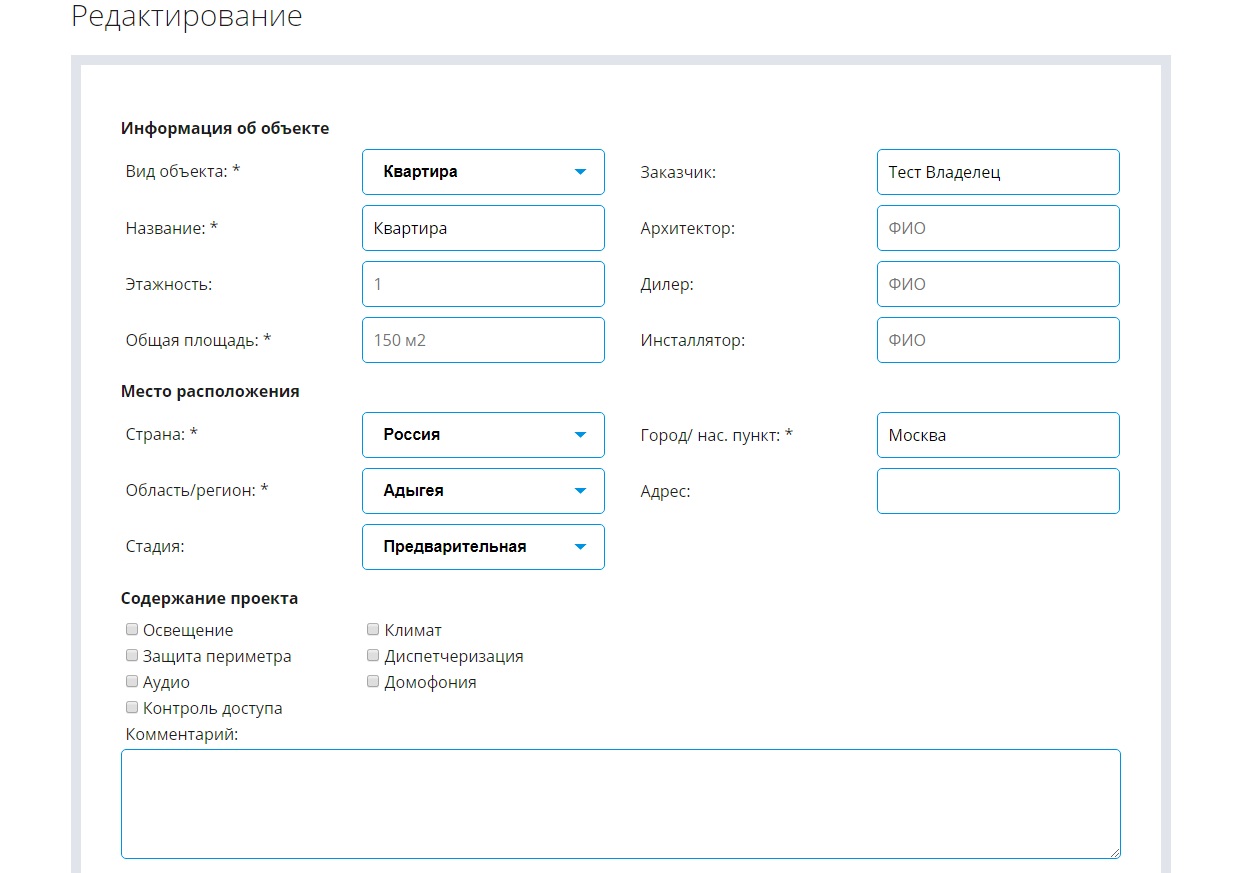
Жалюзи и рольставни входят в подпункт «Защита периметра».
При редактировании проекта, поле «Комментарии» желательно заполнить информацией о Вашем проекте.
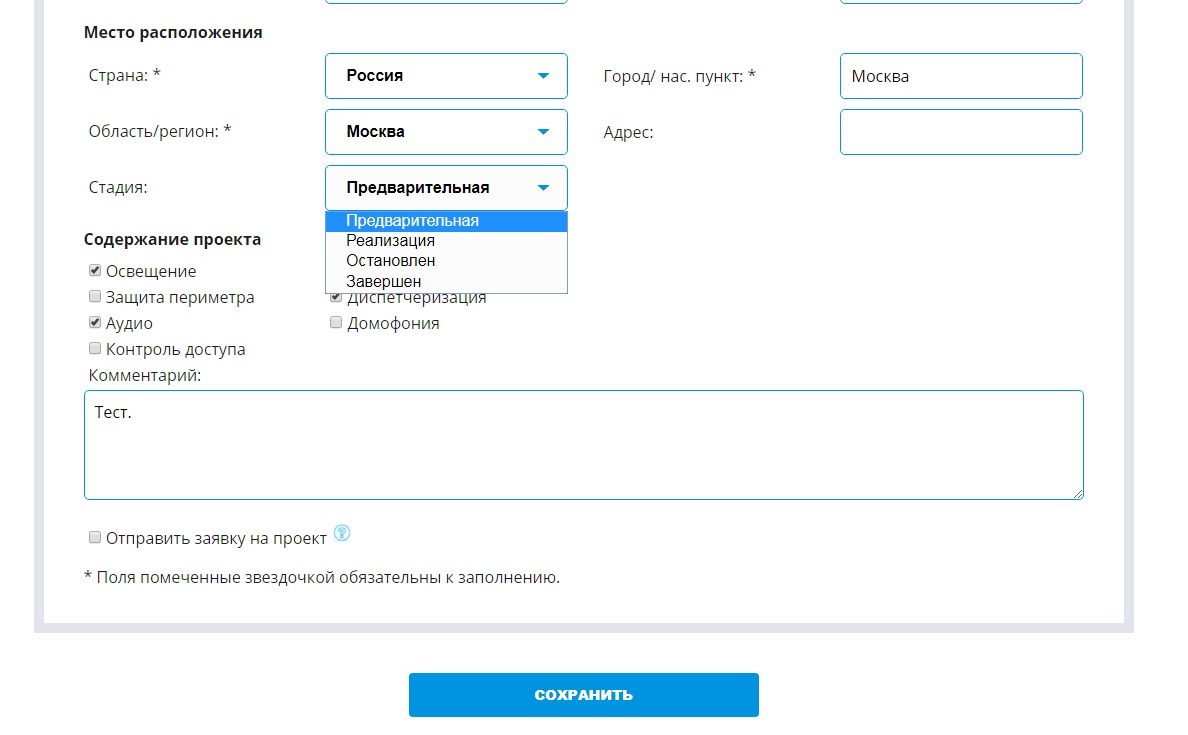
Так же, необходимо выбрать стадию проекта. Если Вы задумали сделать автоматизацию KNX, но проект ещё не начат, то необходимо выбрать стадию «Предварительная».
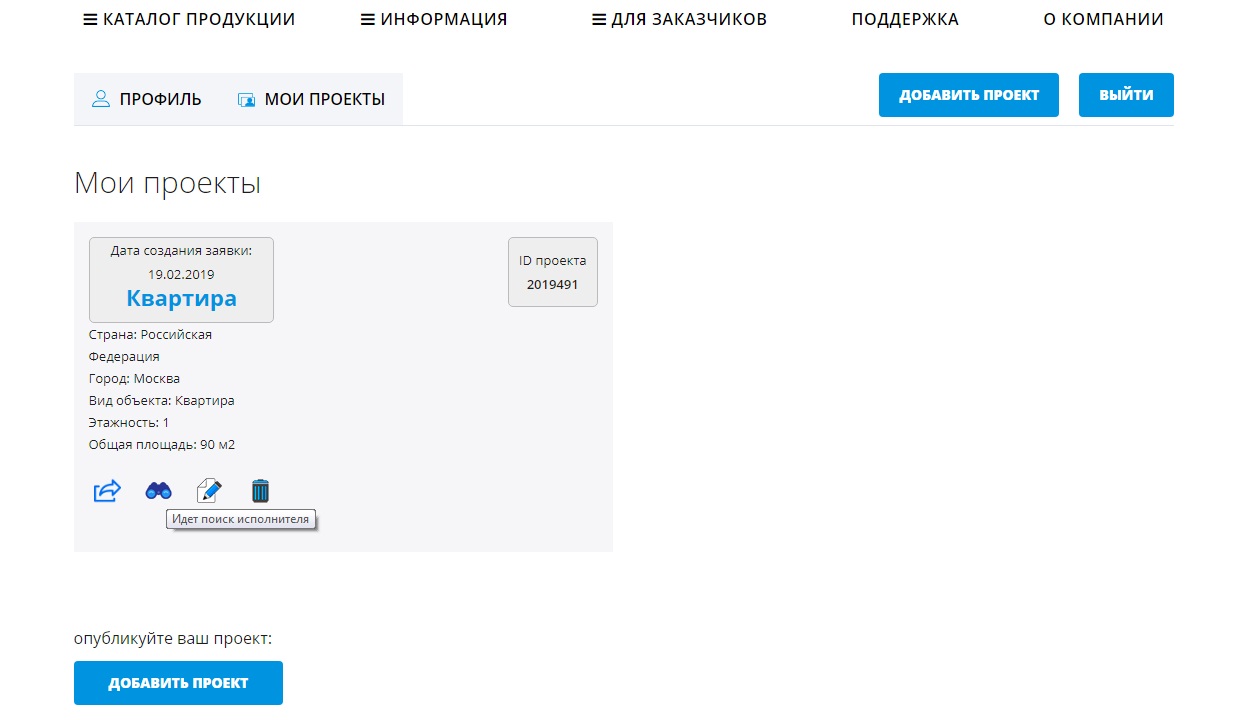
После этого, иконка поиска исполнителя в профиле Вашего проекта будет отображаться как активная.
После того, как кто-то из интеграторов и дилеров откликнется на Вашу заявку, на почту Вам придёт соответствующее уведомление об этом.
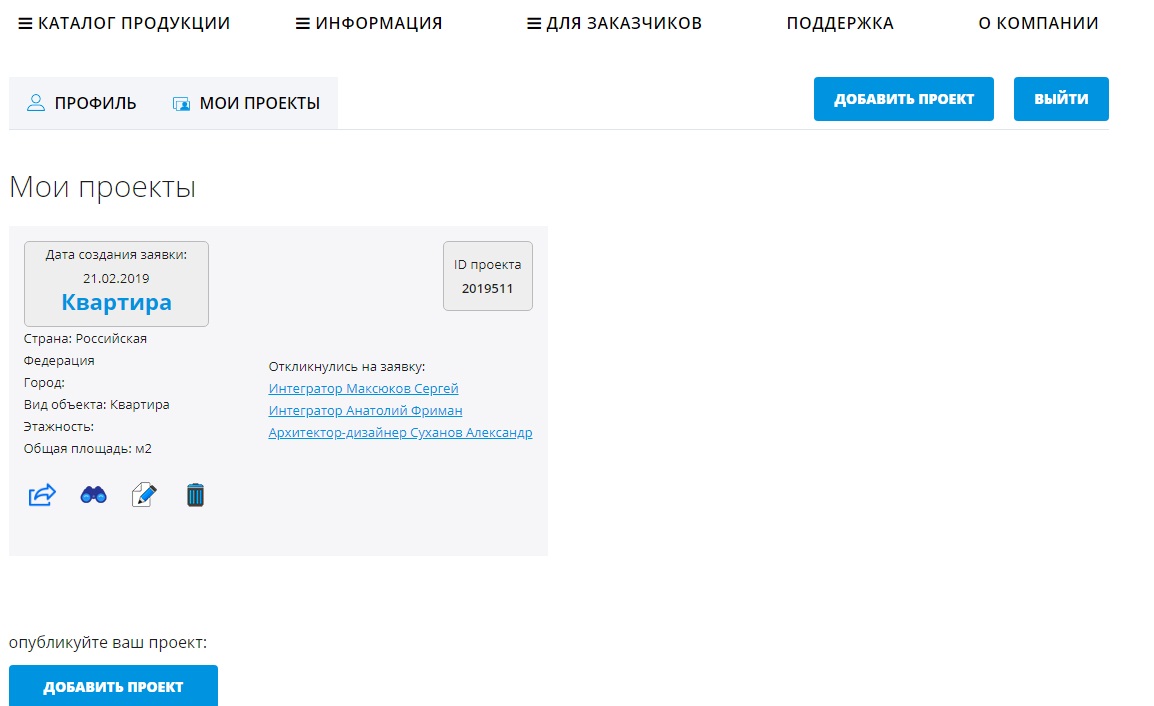
В личном кабинете, в разделе проекты, так же будут отображаться ссылки на профили откликнувшихся специалистов. Нажав на имя специалиста, Вы сможете ознакомиться с его профилем.
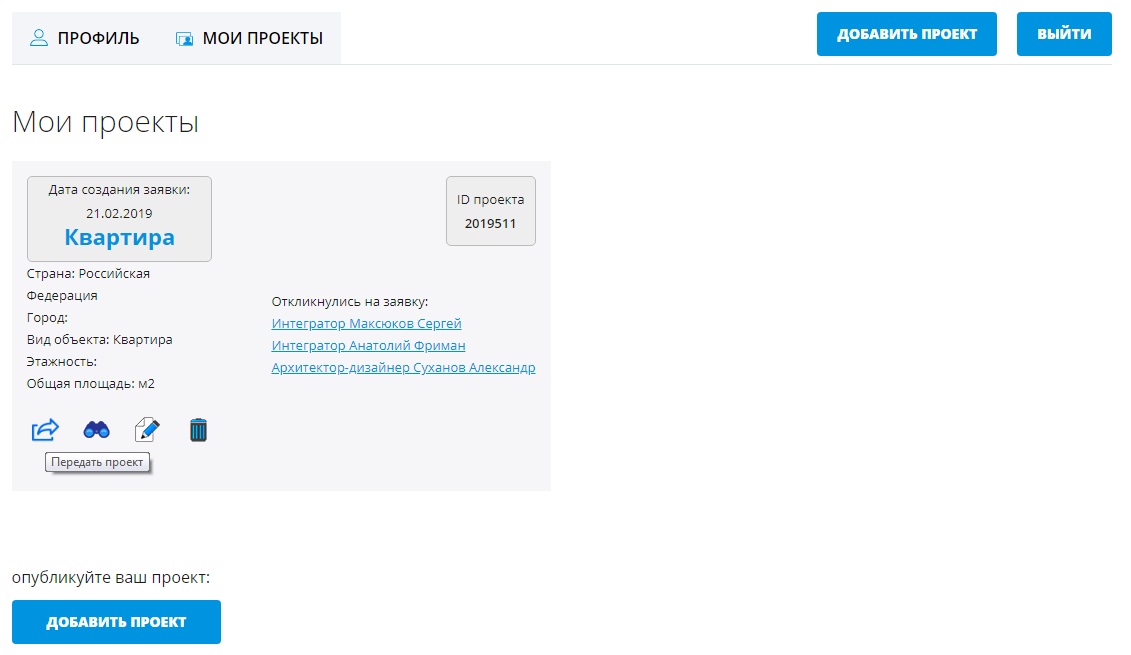
Выбрав соответствующую кнопку, Вы можете открыть меню передачи проекта специалисту.
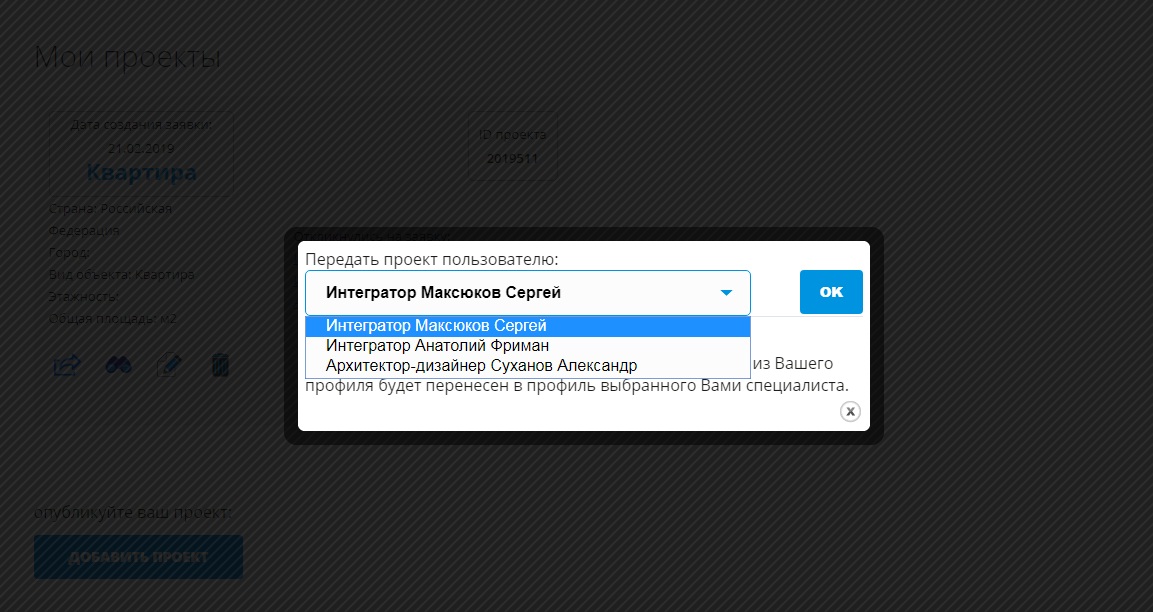
Здесь, из списка откликнувшихся специалистов, Вы выбираете нужного и нажимаете кнопку ОК.
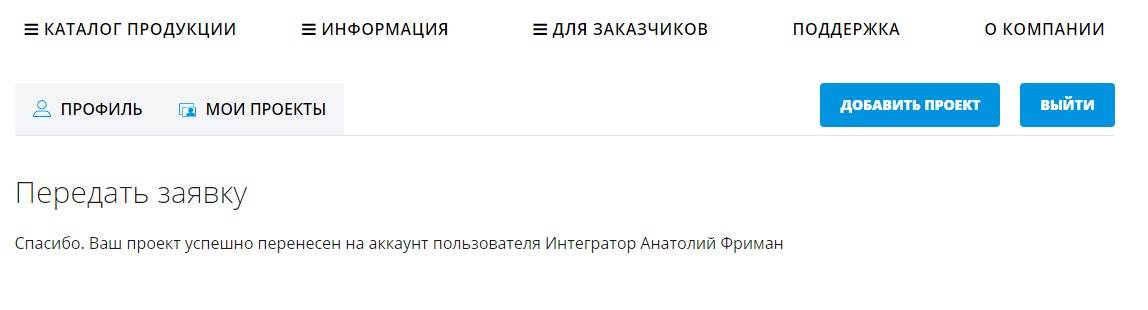
Теперь, Ваш проект передан специалисту и он может начать работу над ним.